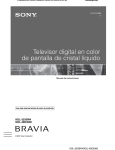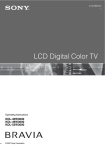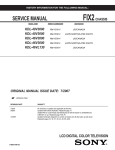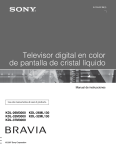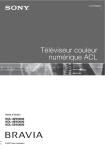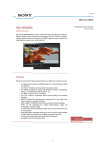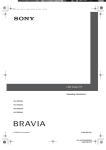Download Manual de instrucciones
Transcript
3-212-686-31(1)
Televisor digital en color
de pantalla de cristal líquido
Lea este manual antes de usar el producto
Manual de instrucciones
KDL-40V3000
KDL-46V3000
© 2007 Sony Corporation
Registro de propiedad
El modelo y el número de serie están
situados en la parte posterior del televisor.
Anote esos números en el espacio que
tiene a continuación. Refiérase a ellos
cuando contacte con su distribuidor Sony
acerca de este televisor.
Nombre de modelo
N° de serie
ADVERTENCIA
Para reducir el riesgo de incendio o descarga
eléctrica, no exponga este televisor a la
humedad ni la lluvia.
CAUTION
RISK OF ELECTRIC SHOCK
DO NOT OPEN
ATTENTION
RISQUE DE CHOC ELECTRIQUE,
NE PAS OUVRIR
PRECAUCION
RIESGO DE CHOQUE ELECTRICO
NO ABRIR
Este símbolo pone sobre aviso al
usuario de la presencia de “voltaje
peligroso” sin aislamiento en el
interior del televisor, el cual puede
ser de tal intensidad que podría
presentar riesgo de descarga
eléctrica.
Este símbolo tiene por objeto
advertir al usuario que la
documentación que acompaña a
este televisor contiene instrucciones
importantes de operación y
mantenimiento (servicio).
El televisor no debe estar expuesto a goteos ni
salpicaduras, ni se deben colocar sobre él
objetos con líquidos como floreros.
PRECAUCIÓN
Para evitar las descargas eléctricas, no utilice
este enchufe polarizado de corriente alterna
con un cable de extensión, receptáculo u otro
tomacorriente a menos que, al conectarse, los
contactos queden completamente introducidos
y no queden expuestos.
Declaración de conformidad
Nombre de la marca: SONY
Modelo: KDL-40V3000/KDL-46V3000
Parte responsable: Sony Electronics Inc.
Dirección: 16530 Via Esprillo,
San Diego, CA 92127 EE. UU.
Teléfono: 858-942-2230
Este dispositivo cumple con la Sección 15
del reglamento de la FCC. El
funcionamiento está sujeto a las dos
condiciones siguientes: (1) Este dispositivo
no debe provocar interferencias
perjudiciales y (2) este dispositivo debe
aceptar las interferencias recibidas,
incluidas las que puedan provocar un
funcionamiento no deseado.
NOTIFICACIÓN
Este aparato fue debidamente probado,
demostrándose que cumple con los límites
establecidos para los dispositivos digitales
Clase B de acuerdo con la Sección 15 de las
normas de la FCC. Estos límites se
establecieron para ofrecer protección
razonable contra interferencias perjudiciales en
las instalaciones residenciales. Este aparato
2
genera, usa y puede emitir energía de
frecuencia radioeléctrica, y si no se instala y
utiliza de acuerdo con las instrucciones
correspondientes, podría producir
interferencias perjudiciales en las
radiocomunicaciones.
No obstante, no puede garantizarse que no se
produzcan estas interferencias en una
instalación determinada. Si este aparato llega a
interferir en la recepción de radio o televisión,
lo que podrá comprobarse encendiendo y
apagando el aparato, se recomienda al usuario
intentar corregir la interferencia mediante una
o más de las siguientes medidas:
s Cambiar la orientación o la ubicación de la
antena de recepción.
s Aumentar la distancia entre el equipo y el
receptor.
s Conectar el equipo a un tomacorriente de
un circuito distinto al que está enchufado el
receptor.
s Ponerse en contacto con el distribuidor o
solicitar los servicios de un técnico
capacitado en radio y televisión.
PRECAUCIÓN
De acuerdo con las regulaciones de la FCC,
se le advierte que cualquier cambio o
modificación que no se apruebe
expresamente en este manual podría anular
su autorización para operar este equipo.
Para los clientes
Seguridad
s Opere el televisor únicamente con ca de
120 - 240 V
s Utilice el cable de alimentación de ca
especificado por Sony y que corresponda al
voltaje de la zona donde vaya a utilizarlo.
s Por razones de seguridad, el enchufe está
diseñado de tal forma que sólo puede
conectarse en una dirección en los
tomacorrientes de pared. Si no puede
introducir completamente los contactos del
enchufe en el tomacorriente, póngase en
contacto con su distribuidor.
s Si se introduce algún objeto sólido o cae
líquido en la unidad, desenchufe el
televisor inmediatamente y haga que sea
revisado por personal especializado antes
de volver a operarlo.
s Desconecte el televisor si no va a utilizarlo
durante algunos días. Para ello, tire del
enchufe, nunca del cable.
s Para obtener más información acerca de las
precauciones de seguridad, consulte
“Instrucciones importantes de seguridad”
en la página 6.
Instalación
s Se recomienda instalar el televisor cerca de
un tomacorriente de fácil acceso.
s Para evitar el sobrecalentamiento interno,
no obstruya las rejillas de ventilación.
s No instale el televisor en un lugar cálido o
húmedo ni donde quede expuesto a
cantidades excesivas de polvo o
vibraciones mecánicas.
s Evite operar el televisor con temperaturas
inferiores a 5°C
s Si transporta el televisor directamente de
un lugar frío a uno cálido, o si la
temperatura ambiente cambia
repentinamente, es posible que la imagen
se vea borrosa o que sus colores no sean los
adecuados debido a la condensación de
humedad. En tal caso, espere unas horas
antes de encender el televisor para que la
humedad se evapore.
s Para obtener una imagen óptima, no
ilumine la pantalla directamente ni la
exponga a los rayos solares. Es
recomendable utilizar focos de luz
instalados en el techo o cubrir las ventanas
situadas delante de la pantalla con una tela
oscura. Asimismo, es aconsejable instalar
el televisor en una habitación donde el piso
y las paredes no sean de materiales
reflectantes.
Los siguientes televisores Sony sólo deben
utilizarse con el SOPORTE DE MONTAJE
MURAL o SOPORTES DE TELEVISOR
especificados a continuación.
N° de modelo del televisor
Sony
KDL-40V3000 KDL-46V3000
N° de modelo del
soporte de
montaje mural
Sony
N° de modelo del
Soporte de
televisor Sony
SU-WL500
RHT-G800
SU-FL300M
SU-FL300M
SU-FL300L
Si se utilizan con otros SOPORTES DE
MONTAJE MURAL o SOPORTES DE
TELEVISOR, podrían quedar inestables y
provocar daños personales.
Para la instalación del televisor especificado se
precisan conocimientos y experiencia
suficientes. Asegúrese de contratar la
instalación a un distribuidor o contratista
autorizado por Sony y de prestar especial
atención a la seguridad durante la instalación.
Nota
Este televisor incluye un demodulador QAM
que debe permitir la recepción de
programación de televisión por cable digital
descodificada mediante un servicio de
suscripción con un proveedor de servicios por
cable. La disponibilidad de la programación de
televisión por cable digital en su localidad
depende del tipo de programación y señal
suministradas por su proveedor de servicios
por cable.
Información de marcas
comerciales
Macintosh es una marca comercial de Apple
Inc., registrada en EE. UU. y otros países.
HDMI, el logotipo de HDMI y High-Definition
Multimedia Interface son marcas comerciales o
marcas comerciales registradas de HDMI
Licensing LLC.
Fabricado bajo licencia de Dolby Laboratories.
“Dolby” y el símbolo de la doble D son marcas
comerciales de Dolby Laboratories.
Blu-ray Disc es una marca comercial.
“BRAVIA” y
, S-Force, BRAVIA
Theatre Sync,
y DMex son marcas
comerciales o marcas registradas de Sony
Corporation.
“XMB” y “xross media bar” son marcas
comerciales de Sony Corporation y Sony
Computer Entertainment Inc.
“PLAYSTATION” es una marca comercial
registrada y “PS3” es una marca comercial de
Sony Computer Entertainment Inc.
Adobe es una marca comercial registrada o una
marca comercial de Adobe Systems
Incorporated en los Estados Unidos y/o en
otros países.
Referencia de funciones y traducciones
En este manual se incluyen ciertos términos en inglés. A continuación encontrará su traducción y explicación.
Texto en el manual
Español
AC IN
AM/PM
Apple Macintosh
ATSC
AUDIO OUT (VAR/FIX) L/R
AUDIO L, R
AUTO SAP
A/V
BRAVIA Theatre Sync
BD
CableCARD
Entrada de ca
Antes del mediodía/después del mediodía
Marca comercial registrada
Marca comercial registrada
Salida de audio izquierda/derecha
AUDIO-izquierda, derecha
Segundo programa de audio automático
Audio/Video
Marca comercial registrada
Reproductor de Blu-ray Disc™
Marca comercial
CATV
CHANNEL +/–, CH +/–,
– CHANNEL +
CineMotion
Sistema de televisión de pago
Canal +/–, – Canal +
DISPLAY
DIGITAL/ANALOG
DMex
DVD
DVI
DVR
EIA
(Electronics Industries Alliance)
ENTER, ENT
FAVORITES
FCC
FREEZE
FUNCTION
GUIDE
HD
HD15
HDD
HDMI
HDTV
IN
INDEX
IR - Infrared Receiver
JUMP
L/R
LCD
MENU
MPEG
MTS
MUTING
NEC
NTSC
OPTICAL
OPTICAL OUT
OUT
P&P
PC
PC IN
Marca comercial registrada
Explicación
Proporciona a los usuarios de cable acceso a canales
codificados digitalmente – sin la necesidad de usar un
receptor de televisión digital.
Esta opción permite que el televisor detecte en forma
automática el contenido de las películas y ofrezca una
imagen de máxima calidad.
Mostrar
Digital/Análogo
Marca comercial registrada
Disco digital de video
Interfaz visual digital
Grabadora de video digital
Alianza de Industrias Electrónicas
Ingresar
Favoritos
Comisión Federal de Comunicaciones de Estados
Unidos de America
Congelar
Función
Guía
Alta definición
Cable de alta definición de 15 mm
Unidad de disco duro
Interfaz multimedia de alta definición
Televisión de alta definición
Entrada
Indice
Receptor infrarrojo
Alternador de canales
Izquierda/Derecha
Pantalla de cristal líquido
Menú
Grupo de expertos en imágenes en movimiento
Sonido multicanal del televisor
Silenciador
Código Eléctrico Nacional
Comité nacional de sistema de televisión
Óptica
Salida óptica
Salida
Imagen e imagen
Computadora personal
Entrada de video de una computadora
(continúa)
3
Texto en el manual
Español
PCM
PIC OFF
PICTURE
POWER
QAM
REC
RF
RETURN
RGB
SAP
S-Force Front Surround
SLEEP
Surround
Steady Sound
Modulación del pulso-código
Apagar la imagen
Imagen
Alimentación
Modulación de la amplitud de la cuadratura
Grabar
Radio frecuencia
Volver
Rojo, verde y azul
Programa secundario de audio
Marca comercial registrada
Apagado automático
Sonido envolvente
Auto volumen
SVGA
SXGA
THEATER
TIMER (s)
TOP MENU
TV
TV/VIDEO
UHF
USB
VCR
VESA
VGA
VHF
VIDEO IN
VOLUME +/–, VOL +/– , – VOL +
WIDE
WXGA
XGA
XMB™ (XrossMediaBar)
8VSB
Super adaptador de gráficos de video
Super matriz de gráficos extendida
Sala de cine
Temporizador (es)
Menú superior
Televisión
Televisión/Video
Frecuencia ultra alta
Bus serie universal
Videograbadora
Asociación de Estándares de Electrónica y Video
Matriz de gráficos de video
Señal de televisión de frecuencias altas
Entrada de VIDEO
Volumen +/–, – Volumen +
Panorámico
Matriz panorámica de gráficos extendida
Matriz de gráficos extendida
Marca comercial registrada
Modulación de banda lateral Nivel-8
Explicación
Modula los niveles de volumen para uniformar el sonido
de los programas y el de los comerciales.
Nota: Informaciones y traducciones referentes al uso del control remoto, consulte las páginas 22–25.
4
Contenido
Instrucciones importantes de seguridad ..........6
Bienvenido al mundo de BRAVIA™
Los cuatro pasos para una experiencia de alta
definición completa: televisor, sonido,
fuente y configuración ................................10
Indicadores...................................................26
Cómo utilizar la función P&P ...........................27
Para visualizar la subventana ......................27
Para cambiar entradas o canales en la
ventana .....................................................27
Para salir de P&P .........................................27
Calidad y formato de imagen ...........................10
Menú de inicio del TV: XMB™
(XrossMediaBar) ..........................................11
Procedimientos iniciales
1. Instalación del televisor................................12
Medidas para evitar que se caiga el
televisor.....................................................12
Preparación para el montaje mural ..............12
2. Ubicación de entradas y salidas..................13
Lateral izquierdo ...........................................13
Parte posterior ..............................................14
3. Conexión del televisor ..................................16
Sistema de cable o sistema de antena
VHF/UHF...................................................16
Sistema de cable y sistema de antena
VHF/UHF...................................................16
Decodificador de cable HD/Decodificador de
satélite HD.................................................16
PC.................................................................18
Equipo adicional ...........................................19
Cómo usar el Control HDMI con BRAVIA
Theatre Sync™ .........................................20
Sujeción de los cables de conexión .............20
4. Ajuste de la lista de canales
– Configuración inicial ................................21
Uso de las funciones del televisor
Control remoto y controles/indicadores del
televisor ........................................................22
Introducción de las pilas en el control
remoto .......................................................22
Control remoto y controles del televisor .......22
Guía de configuración rápida
(volumen por separado)
Proporciona una variedad de diagramas de
conexión para el equipo opcional.
Uso de los menús
Ajuste de la configuración del televisor ...28
Ver la televisión ...........................................28
Acceso al equipo conectado
al televisor....................................................28
Desplazarse por el Menú de inicio del TV
en el XMB™ ..................................................29
Descripción de la configuración del
televisor........................................................30
Soporte técnico.......................................30
Configuración de Hora/Timers................30
Configuración de Imagen .......................31
Configuración de Sonido ........................33
Configuración de Pantalla ......................34
Configuración de Opciones de video......35
Configuración de Opciones de audio .....36
Configuración de Canal ..........................36
Configuración de Subtítulos (CC)...........37
Configuración de Bloqueo ......................38
Configuración de Entradas externas ......39
Configuración de Ajustes HDMI .............39
Configuración General............................40
Configuración inicial ...............................40
CC
Información adicional
Solución de problemas.....................................41
Especificaciones ...............................................44
Índice..................................................................45
Soporte al cliente
http://esupport.sony.com/ES/LA/
Registro en línea
http://esupport.sony.com/LA/perl/registration.pl
5
Instrucciones
importantes
de seguridad
1)
2)
3)
4)
5)
6)
7)
Lea estas instrucciones.
Guarde estas instrucciones.
Respete todos los avisos.
Siga todas las instrucciones.
No utilice este aparato cerca del agua.
Límpielo únicamente con un paño seco.
No obstruya las rejillas de ventilación. Instale el
aparato según las instrucciones del fabricante.
8) No lo instale cerca de fuentes de calor
como radiadores, calefactores, estufas u
otros aparatos (incluidos los
amplificadores) que produzcan calor.
9) Respete la función de seguridad del enchufe
polarizado o de tipo conexión a tierra. Un enchufe
polarizado tiene dos patas y una es más ancha que la
otra. Un enchufe de tipo conexión a tierra tiene dos
patas y una tercera clavija de conexión a tierra. La
pata ancha o la tercera clavija se suministra para su
seguridad. Si el enchufe suministrado no cabe en el
tomacorriente, póngase en contacto con un
electricista para reemplazar el tomacorriente que
quedó obsoleto.
10) Proteja el cable de alimentación situándolo en un
lugar fuera del paso o donde pueda ser aplastado,
especialmente en la punta de los enchufes, los
receptáculos o el punto de salida del aparato.
11) Utilice únicamente los aditamentos o accesorios
especificados por el fabricante.
12) Utilícelo únicamente con una mesita con
ruedas, un soporte, un trípode, una
abrazadera o una mesa especificados por
el fabricante o vendidos con el aparato.
Si utiliza una mesita con ruedas, tenga
cuidado al mover la mesita y el aparato para no
lesionarse si llega a tropezarse.
13) Desenchufe el aparato durante tormentas eléctricas o
cuando no se utilice durante un tiempo prolongado.
14) Solicite servicio técnico únicamente a personal
calificado. Será necesaria una reparación si el
aparato se dañó de alguna manera, por ejemplo, si el
cable de alimentación o el enchufe están estropeados,
si se vertió líquido o se cayó algún objeto dentro del
aparato, si el aparato fue expuesto a lluvia o
humedad, si el aparato no funciona correctamente o
si se dejó caer.
USO
Cable de alimentación de ca
Tenga en cuenta lo siguiente para evitar que el cable de alimentación de
ca se dañe. Si se daña el cable de alimentación de ca, puede producirse un
incendio o una descarga eléctrica. Deje de utilizarlo y solicite uno nuevo
a su distribuidor o a un centro de servicio Sony.
s No coloque el televisor donde el cable pueda quedar expuesto a
desgaste o maltrato.
s No apriete, doble ni tuerza demasiado el cable. Los hilos centrales
podrían perder la protección y pelarse, lo que podría provocar un
cortocircuito que ocasione un incendio o una descarga eléctrica.
s No modifique ni dañe el cable de alimentación.
s No permita que ningún objeto se encuentre o
pase sobre el cable de alimentación.
s No transporte el televisor con el cable de
alimentación enchufado.
s Mantenga el cable de alimentación alejado de
fuentes de calor.
s Cuando vaya a desconectar el cable de
alimentación de ca, primero desconéctelo del tomacorriente de pared.
s Desconecte el cable de alimentación tirando del enchufe. No tire del
cable.
s No utilice el cable de alimentación de ca suministrado con ningún
otro aparato.
s No utilice cables de alimentación de ca que no sean de la marca Sony.
Tomacorriente
Este televisor debe conectarse con un enchufe de
cable de alimentación de ca de tres terminales y toma
a tierra a un tomacorriente de ca con una conexión a
tierra de protección.
No utilice un tomacorriente que no se adapte al enchufe.
Inserte el enchufe en el tomacorriente hasta que quede
bien metido. Si el enchufe no encaja completamente,
pueden producirse chispas que acaben provocando un
incendio.
Póngase en contacto con su electricista para cambiar el
tomacorriente.
Cableado
Cuando conecte los cables, desenchufe el cable de alimentación de ca
para su seguridad.
Procure que los pies no queden atrapados por los cables puesto que el
televisor podría dañarse.
Descarga eléctrica
No toque el cable de alimentación de ca ni el
televisor con las manos mojadas. Si enchufa o
desenchufa el cable de alimentación de ca del
televisor con las manos mojadas, puede producirse
una descarga eléctrica.
Tormentas eléctricas
Para lograr una mayor protección durante
una tormenta eléctrica o cuando el televisor
no está en uso durante períodos prolongados
de tiempo, desenchufe el cable del
tomacorriente de pared y desconecte la
antena. Esto evitará que el televisor se dañe debido a sobretensiones de
las líneas de alimentación o a descargas eléctricas provocadas por rayos.
Cuando no se está utilizando
Si no va a utilizar el televisor durante varios días, se recomienda
desconectarlo del tomacorriente de ca por motivos medioambientales y
de seguridad. El televisor no se desconecta de la fuente de alimentación
de ca al apagarlo. Para desconectar el televisor completamente,
desconecte el cable del tomacorriente de ca
Sobrecarga
Este televisor está diseñado para operar
únicamente con ca de 120 - 240 V Procure no
conectar demasiados aparatos al mismo
tomacorriente de ca, pues puede producirse
un incendio o una descarga eléctrica.
6
Equipos opcionales
No instale el equipo opcional demasiado cerca del televisor. Si el
televisor está colocado muy cerca de cualquiera de los aparatos que
emiten radiación electromagnética, se puede distorsionar la imagen y/o
producir ruido.
Pequeños accesorios
Mantenga los pequeños accesorios alejados del alcance de los niños.
ANTENAS
Conexión a tierra de la antena exterior
Si se instala una antena exterior, siga las precauciones siguientes. Los
sistemas de antena exterior no deben colocarse cerca de líneas aéreas de
alta tensión ni otros circuitos de iluminación o alimentación eléctrica, ni
donde puedan entrar en contacto con este tipo de líneas o circuitos.
CUANDO INSTALE UN SISTEMA DE ANTENA EXTERIOR, DEBE
ACTUAR CON EXTREMA PRECAUCIÓN PARA EVITAR ENTRAR
EN CONTACTO CON ESAS LÍNEAS DE ALIMENTACIÓN O
CIRCUITOS, YA QUE ESTE TIPO DE CONTACTO CASI SIEMPRE
RESULTA ALTAMENTE PERJUDICIAL.
Cerciórese de que el sistema de antena esté conectado a tierra a fin de que
proporcione cierta protección frente a sobretensiones y acumulación de
cargas estáticas.
La Sección 810 del Código Eléctrico Nacional (NEC) de EE. UU. y la
Sección 54 del Código Eléctrico Canadiense ofrecen cierta información
con respecto a la conexión a tierra adecuada del mástil de antena y su
estructura de apoyo, la conexión a tierra del cable de entrada a una unidad
de descarga de antena, el tamaño de los conductores de conexión a tierra,
la ubicación de la unidad de descarga de la antena, la conexión de los
electrodos de conexión a tierra y los requisitos de tales electrodos.
Conexión a tierra de la antena de acuerdo con el
Código Eléctrico Nacional, ANSI/NFPA 70
Limpieza de la superficie de la
pantalla o del mueble del
televisor
Desenchufe el cable de alimentación de ca
cuando limpie este televisor. De lo contrario, podría producirse una
descarga eléctrica. Limpie el mueble del televisor con un paño seco y
suave. Para retirar el polvo de la pantalla, límpiela con cuidado con un
paño suave. Las manchas difíciles pueden limpiarse con un paño
ligeramente humedecido con una solución de jabón suave y agua tibia.
Nunca limpie el televisor con disolventes fuertes como diluyentes o
bencina. Si utiliza un paño tratado químicamente, siga las instrucciones
que se indican en el paquete. Los orificios de ventilación pueden
acumular polvo con el tiempo. Para garantizar una buena ventilación, se
recomienda retirar el polvo de forma periódica (una vez al mes) con una
aspiradora.
CAMPOS MAGNÉTICOS
En el altavoz de este televisor se encuentra un fuerte imán que genera un
campo magnético. Mantenga alejado del altavoz del televisor cualquier
elemento susceptible de daños producidos por campos magnéticos.
SONIDO
Si el televisor en funcionamiento emite chasquidos
o sonidos continuos o frecuentes, desconéctelo y
consulte a su distribuidor o a un técnico de
reparación. Es normal que algunos televisores
produzcan estos ruidos de forma ocasional,
especialmente al encenderlos o apagarlos.
TRANSPORTE DEL TELEVISOR
Traslade el televisor de la forma indicada
Para evitar dejar caer el televisor y provocar lesiones graves, asegúrese
de seguir estas instrucciones:
Cable de entrada de
la antena
Abrazaderas de
conexión a tierra
Equipo de servicio de
suministro eléctrico
NEC: Código Eléctrico Nacional
Unidad de descarga de
la antena (Sección
810-20 del NEC)
Conductores de conexión
a tierra (Sección 810-21
del NEC)
Abrazaderas de conexión a
tierra
Sistema de electrodos de
conexión a tierra del servicio de
suministro eléctrico (Artículo
250 Apartado H del NEC)
s Antes de transportar el televisor, desconecte todos los cables.
s Son necesarias dos personas como mínimo para transportar el
televisor de gran tamaño.
s Cuando traslade el televisor, coloque la mano como muestra la
ilustración y sujételo con firmeza. No ejerza presión sobre el panel de
la pantalla de cristal líquido (LCD).
s Durante el transporte, no permita que el televisor se golpee o quede
expuesto a vibraciones excesivas.
PILAS
s No se deshaga de las pilas arrojándolas al fuego.
s No provoque un cortocircuito, desmonte ni recaliente las pilas.
s El reemplazo incorrecto de las pilas conlleva un peligro de explosión.
Reemplácelas sólo con el mismo tipo o uno equivalente.
s Cuando levante o traslade el televisor, sujételo con firmeza desde la
parte inferior. Coloque la palma de la mano directamente debajo, pero
no apriete la zona de rejilla del altavoz del panel.
Desecho de pilas usadas
Para conservar el medio ambiente, siga las leyes o regulaciones locales
para deshacerse de las pilas usadas.
LIMPIEZA
Limpieza del enchufe del cable
de alimentación de ca
Desenchufe el cable de alimentación de ca y limpie
el enchufe periódicamente. Si el enchufe tiene
polvo y se moja, el aislamiento puede deteriorarse
y provocar luego un incendio.
(continúa)
7
VENTILACIÓN
Objetos y orificios de ventilación
Las ranuras y aberturas del televisor sirven para permitir la ventilación
necesaria. Para asegurar una operación fiable del televisor y protegerlo
contra el sobrecalentamiento, estas ranuras y aberturas nunca deben
cubrirse ni bloquearse.
Nunca introduzca objetos de ningún tipo en las ranuras
del mueble, ya que podrían tocar puntos de voltaje
peligrosos o causar cortocircuitos, lo cual podría
ocasionar un incendio o una descarga eléctrica. No
coloque ningún objeto sobre el televisor.
Si el televisor no cuenta con una ventilación
adecuada, puede acumular polvo y ensuciarse. Para
una buena ventilación, tenga en cuenta lo siguiente:
HUMEDAD
s No instale el televisor boca arriba o boca abajo,
ni lo apoye sobre un lateral.
s Tampoco deberá instalarlo boca abajo.
s Nunca obstruya las ranuras o aberturas con
paños ni otros materiales.
Humedad y objetos inflamables
s El televisor no debe estar expuesto a goteos ni salpicaduras. No
coloque objetos con líquidos, como floreros, sobre el televisor.
s No utilice televisores que requieran
alimentación eléctrica cerca del agua como,
por ejemplo, cerca de bañeras, lavamanos,
fregaderos o piletas de lavado, en un sótano
húmedo ni cerca de una piscina, ya que
podría producirse un incendio o una descarga
eléctrica.
s El televisor no debe mojarse. Nunca derrame
líquido de ningún tipo sobre el mismo. Si
algún líquido u objeto sólido se introduce en el
televisor, no lo opere, puesto que podría
producirse una descarga eléctrica o daños en
el mismo. Hágalo revisar inmediatamente por
personal calificado.
s Para evitar incendios, mantenga los objetos
inflamables y llamas (por ejemplo, velas) alejados
del televisor.
s Nunca obstruya las ranuras o aberturas
colocando el televisor sobre una cama, sofá,
alfombra u otras superficies similares.
s Nunca coloque el televisor en un lugar cerrado,
como en una biblioteca o un mueble empotrado,
a menos que haya ventilación adecuada.
Deje suficiente espacio alrededor del televisor como se muestra
a continuación. En caso contrario, es posible que la circulación
del aire sea insuficiente y que esto produzca un
sobrecalentamiento, que a su vez puede producir un incendio o
dañar el televisor.
Instalado en la pared
30 cm
10 cm
10 cm
INSTALACIÓN
La instalación en una pared requiere un
soporte de montaje mural. Cuando instale o
quite el televisor de la pared, utilizando el
soporte de montaje mural, asegúrese de
hacerlo con contratistas calificados. Si no se
fija adecuadamente durante la instalación o
desinstalación del soporte de montaje mural,
el televisor podría caerse y causar lesiones graves.
Montaje mural opcional
Deje como mínimo este
espacio alrededor del
televisor.
10 cm
Instalado con un
soporte
30 cm
6 cm
10 cm
10 cm
Colocación
Deje como mínimo este espacio alrededor del televisor.
No instale nunca el televisor de este modo:
Se impide la circulación del aire. Se impide la circulación del aire.
Pared
8
Tenga en cuenta lo siguiente cuando instale el televisor con un soporte de
montaje mural.
s Asegúrese de seguir el manual de instrucciones suministrado con el
soporte de montaje mural cuando instale el televisor.
s Asegúrese de fijar las abrazaderas suministradas con el soporte de
montaje mural.
s No cuelgue el televisor del techo. Podría caerse y causar lesiones
graves.
Pared
Se recomienda instalar el televisor cerca de un tomacorriente de ca de
fácil acceso.
Tenga en cuenta lo siguiente al colocar el televisor.
En caso contrario, el televisor podría caerse del
pedestal o del montaje mural y provocar daños o
lesiones graves.
s Coloque el televisor sobre una superficie plana
estable.
s No cuelgue ningún objeto en el televisor. No
permita que los niños se suban al televisor.
No instale el televisor en lugares sometidos a temperaturas extremas,
como por ejemplo los expuestos a la luz solar directa, los cercanos a un
radiador o los cercanos a un conducto de calefacción. Si el televisor se
expone a una temperatura extrema, podría recalentarse y producir la
deformación del interior del aparato o empezar a funcionar
defectuosamente. No instale el televisor en un lugar expuesto de forma
directa al aire acondicionado. Si el televisor se instala en un lugar de estas
características, se podría condensar la humedad en su interior y empezar
a funcionar defectuosamente.
s Nunca coloque el televisor en lugares
cálidos, grasientos, húmedos o expuestos a
cantidades excesivas de polvo.
s No instale el televisor en lugares que
puedan atraer insectos.
s No instale el televisor en lugares expuestos a vibraciones mecánicas.
s No instale el televisor en un lugar donde pudiera sobresalir, como
encima o detrás de una columna, o donde pudiera golpearlo con la
cabeza. En caso contrario, se podrían producir lesiones.
Medidas para evitar que se vuelque el televisor
Tome las medidas adecuadas para evitar que el televisor se vuelque y
provoque daños.
Para evitar que el televisor se vuelque, fíjelo a la pared o a una base de
soporte.
Ubicación para ver la televisión
s Si se utiliza el televisor en un lugar frío, es posible que la imagen se
oscurezca o que aparezca una mancha en la pantalla. No se trata de
una falla de funcionamiento. Estos fenómenos desaparecerán a
medida que aumente la temperatura.
s Si se ven imágenes fijas continuamente, puede que se produzca un
efecto de imagen fantasma. Esto debería desaparecer transcurridos
unos segundos.
s Cuando se utiliza el televisor, la pantalla y la caja se calientan. No se
trata de una falla de funcionamiento.
s No use repelentes insecticidas en aerosol con material volátil sobre la
pantalla.
s Evite el contacto prolongado con material de goma o plástico.
Piezas rotas
No arroje ningún objeto contra la unidad.
La pantalla de cristal puede romperse por el
impacto y provocar lesiones graves.
Se recomienda ver la televisión a una distancia que corresponda a 3 - 7
veces la altura de la pantalla y con un brillo moderado. Mirar la televisión
durante mucho tiempo o en una habitación oscura puede fatigar la vista.
Para obtener una imagen nítida, no ilumine la pantalla directamente ni la
exponga a los rayos solares. Si es posible, utilice focos de luz instalados
en el techo.
Si la superficie del televisor se rompe, desenchufe
el cable de alimentación de ca antes de tocarla.
Uso del televisor en un lugar exterior
No instale este televisor en un vehículo.
Si el panel de cristal líquido se daña, es posible que se produzcan fugas
del líquido cristalino o que queden esparcidos fragmentos de cristal. No
toque el cristal roto ni el líquido cristalino tóxico con las manos, ya que
de lo contrario podría cortarse, intoxicarse o podrían producirse
irritaciones en la piel. Tampoco deje que los fragmentos de cristal ni el
líquido cristalino de la fuga se introduzcan en los ojos o la boca. Si esto
ocurriera, enjuague la zona de contacto con agua abundante y acuda a un
médico.
El movimiento del vehículo puede provocar la caída del
televisor y causar lesiones.
REPARACIÓN
No instale este televisor en un lugar al aire libre. Si lo
expone a la lluvia, puede producirse un incendio o una
descarga eléctrica. No exponga el televisor a la luz solar
directa, pues podría recalentarse o dañarse.
Vehículos y barcos
No instale este televisor en un barco. Si lo expone al
agua del mar, puede provocar un incendio o causar
daños internos.
Centros médicos
No coloque el televisor en un lugar donde se
utilicen equipos médicos, puesto que podría
interferir con el funcionamiento de equipo
médico.
AJUSTE DEL VOLUMEN
s Mantenga un volumen que no moleste a los vecinos. El sonido se
transmite muy fácilmente durante la noche. Por lo tanto, le
recomendamos cerrar las ventanas o utilizar auriculares.
s Cuando utilice auriculares, ajuste el volumen de forma que se eviten
niveles excesivos para no dañar los oídos.
PANTALLA LCD (cristal líquido)
s La pantalla LCD está fabricada con tecnología de alta precisión y
dispone de un mínimo de 99,99% de píxeles efectivos. En esta
pantalla aparecen constantemente puntos negros o puntos luminosos
en rojo, azul o verde. No se trata de una falla de funcionamiento, sino
de una característica estructural del panel LCD.
s La pantalla de cristal líquido (LCD) está fabricada con tecnología de
alta precisión y para alcanzar un alto nivel de rendimiento y de
calidad de imagen, esta configuración de retroiluminación se ajusta
para maximizar el brillo del televisor. Sin embargo, es posible que se
observe un brillo desigual cuando el televisor de pantalla de cristal
líquido se ve en un ambiente oscuro sin una fuente de entrada o una
pantalla en blanco. Esta condición es normal y no se trata de una falla
de funcionamiento del televisor. Al cambiar el modo de Imagen, la
configuración de Retroilumin, al habilitar el Detector de luz o al
activar el Control de energía mejorará esta condición.
s No exponga la superficie de la pantalla LCD a la luz solar directa,
porque podría dañarse el panel LCD.
s No presione ni raye la pantalla LCD, ni sitúe objetos encima del
televisor, ya que la imagen podría resultar irregular o el panel LCD
podría dañarse.
De lo contrario, podría producirse una descarga eléctrica.
Si se rompe el cristal o se producen fugas del
cristal líquido
No intente reparar usted mismo el televisor, ya que al
abrirlo se expondría a voltajes peligrosos y otros riesgos.
Solicite servicio técnico únicamente a personal
calificado.
Piezas de repuesto
Cuando sea necesario reemplazar las piezas, solicite al
técnico de reparación que certifique por escrito haber
utilizado piezas de repuesto especificadas por el
fabricante con las mismas características que las
originales.
REPARATIONS TV
La utilización de piezas no autorizadas podría causar
incendios, descargas eléctricas u otros peligros.
Comprobación de seguridad
Después de haber finalizado cualquier servicio de
mantenimiento o reparación del televisor, solicite al
técnico de reparación que realice y certifique las
comprobaciones de seguridad rutinarias (según lo
especificado por el fabricante) para determinar si el televisor se encuentra
en condiciones seguras de operación. Solicite este servicio a un técnico
calificado.
Para los clientes en los Estados Unidos
La lámpara de este producto contiene mercurio. Es
posible que estos materiales estén sujetos a leyes de
desecho por motivos medioambientales. Para
obtener información sobre reciclado o desecho,
comuníquese con las autoridades locales o la
Electronics Industries Alliance (Alianza de
Industrias Electrónicas) (http://www.eiae.org).
9
Bienvenido al mundo de BRAVIA™
Gracias por adquirir este televisor de alta definición BRAVIA™ de Sony. La calidad de la imagen
que verá en su televisor BRAVIA es equiparable a la calidad de la señal que recibe. Para
experimentar todos los detalles de su nuevo televisor BRAVIA, necesita acceder a programación de
alta definición (HD). Su televisor BRAVIA puede recibir y visualizar programación de alta definición
procedente de:
•
•
•
•
Emisión por el aire a través de una antena para ver televisión en alta definición
Suscripción a cable HD
Suscripción a satélite HD
Reproductor de Blu-ray Disc™ u otros equipos externos
Contacte a su proveedor de cable o satélite para obtener más información acerca de actualizar
a programación de HD.
Para obtener más información sobre HDTV, visite:
http://www.sony.com/HDTV
Los cuatro pasos para una experiencia de alta definición completa:
televisor, sonido, fuente y configuración
Junto con el televisor BRAVIA, un sistema de alta definición completo requiere un sistema
de sonido de alta definición, una fuente de programación de alta definición y las conexiones
de configuración adecuadas. En este manual se explican las conexiones de configuración
básicas (consulte la página 16). La Guía de configuración rápida, que se adjunta por
separado, ilustra cómo conectar otro equipo opcional.
Calidad y formato de imagen
Disfrute de imágenes nítidas y claras, movimiento suave y efectos visuales de alto impacto
desde las señales en formato de alta definición 1 080. Cuando compare la señal de alta
definición con la señal analógica estándar, notará una gran diferencia. Las señales en formato
de alta definición 1 080 proporcionan más del doble de resolución vertical que la señal de
televisión estándar.
Las señales de alta definición y de definición estándar se transmiten con distintos formatos (la
relación entre el ancho y el alto de la imagen). Un televisor HD utiliza una pantalla más ancha
que la televisión de definición estándar convencional.
Fuente de 16:9 (alta definición)
La mayoría de las señales de televisión de alta
definición utilizan un formato de pantalla
panorámica de 16:9. El formato 16:9 llena la
pantalla de su televisor BRAVIA y permite
conservar una imagen intensa, nítida y clara.
Fuente de 4:3 (definición estándar)
La mayoría de las señales de definición estándar
utilizan un formato cuadrangular de 4:3. Cuando
se visualiza una imagen de formato 4:3 en un
televisor HD, verá unas bandas negras a los
lados. Es posible que la calidad de imagen no sea
tan nítida como con las fuentes de HD.
~
• Puede utilizar la función Modo ancho del televisor para ajustar la imagen de formato 4:3 para que llene toda la
pantalla (consulte las páginas 24, 34 y 35).
10
Menú de inicio del TV: XMB™ (XrossMediaBar)
El XMB™ es un menú de las funciones del televisor BRAVIA y de las fuentes de entrada que se
visualizan en la pantalla del televisor. El XMB™ es una forma fácil de seleccionar la
programación y de ajustar la configuración de su televisor BRAVIA. Presione el botón HOME
del control remoto para acceder al XMB™.
Soporte técnico
Hora/Timers
Barra de
categorías
de medios
Configuración
Imagen
Sonido
HOME
Pantalla
Opciones de vídeo
TV
Barra de objetos de categoría
Desde la Barra de categorías de medios horizontal puede controlar:
• Configuración: temporizador, imagen, sonido, pantalla y otras opciones (consulte la
página 30 para obtener información acerca de las opciones de personalización).
• Canales de TV: los canales disponibles se visualizan en la Barra de objetos de categoría
vertical.
• Entradas externas: cable, satélite, videograbadora, reproductores de DVD u otras
entradas también se pueden seleccionar en la Barra de objetos de categoría para las
Entradas externas.
~
• Este manual es para los modelos de 40 y 46 pulgadas de la serie KDL-V de BRAVIA con pantallas medidas
diagonalmente.
11
Procedimientos iniciales
1. Instalación del televisor
Medidas para evitar que se caiga el
televisor
Soporte de
sobremesa
Soporte del
televisor
2
Preparación para el montaje mural
Este televisor se puede instalar en una pared
utilizando un soporte de montaje mural que se
vende por separado. Antes de instalar el televisor
en una pared, se debe retirar el Soporte de
sobremesa del televisor.
Siga los sencillos pasos que se explican a
continuación para retirar el Soporte de sobremesa:
1 Desconecte todos los cables del televisor.
2 Empiece a retirar los tornillos de la parte
posterior del televisor (consulte la siguiente
ilustración). No retire ningún otro tornillo del
televisor.
3 Fije el gancho de montaje a la parte posterior
del televisor.
4 Ajuste el ángulo del gancho de montaje.
5 Cuando haya retirado los tornillos, extraiga el
televisor del soporte. Asegúrese de realizar
este paso entre dos personas como mínimo.
No intente levantar el televisor usted solo.
~
3
1
1 Fije la correa de soporte (suministrada) en el
soporte del televisor con un tornillo para
madera (suministrado).
2 Fije la correa de soporte en el Soporte de
sobremesa con el tornillo de fijación
(suministrado) mediante una moneda u otro
objeto similar.
3 Tire de la correa de soporte hacia usted
mientras sujeta el Soporte de sobremesa del
televisor para ajustar la longitud.
~
• Asegúrese de tomar medidas para evitar que el
televisor se vuelque y lesione a alguien.
• Es posible que no se pueda utilizar el tornillo para
madera suministrado dependiendo del tipo de soporte
del televisor. En ese caso, o si el soporte no queda bien
asegurado, utilice tornillos comerciales de 3 a 4 mm de
diámetro que se adapten al soporte del televisor.
Consulte a su distribuidor para obtener información
acerca de los tipos de tornillo(s).
12
• No retire el Soporte de sobremesa por ningún motivo
distinto al montaje mural del televisor.
• Si utiliza el destornillador eléctrico, establezca el
ajuste de par en 2 N·m {20 Kgf·cm}
• Guarde los tornillos extraídos y el Soporte de
sobremesa en un lugar seguro hasta que esté listo para
volver a fijar el Soporte de sobremesa. Mantenga los
tornillos fuera del alcance de niños pequeños.
• Para la instalación de los soportes de montaje mural,
consulte el documento Instalación del soporte de
montaje mural suministrado y el manual de
instrucciones suministrado con el modelo de Soporte
de montaje mural para su televisor. Para instalar este
televisor se necesita tener suficiente experiencia,
especialmente para determinar la resistencia de la
pared para soportar el peso del televisor.
• Para proteger el producto y por motivos de
seguridad, Sony le recomienda que utilice el modelo
de Soporte de montaje mural diseñado para su
televisor y que el montaje mural de su televisor sea
realizado por un distribuidor de Sony o por un
contratista con licencia.
2. Ubicación de entradas y salidas
Lateral izquierdo
Procedimientos iniciales
1
VIDEO
L(MONO)
2
AUDIO
R
2
VIDEO IN
Elemento
Descripción
1 Toma de
auriculares
Se conecta a los auriculares. Si los auriculares no coinciden con la toma, utilice un
adaptador de clavija adecuado (no suministrado).
~
• Mientras los auriculares estén conectados, se silencian las bocinas del televisor.
2 VIDEO IN 2
(Entrada de
VIDEO 2)
VIDEO/R (der)AUDIO-L (izq)
(MONO)
Se conecta a las tomas de salida de audio y video compuesto de la videocámara u otro
equipo de video, como una videograbadora o el equipo de videojuegos.
~
• Si dispone de equipo monoaural, conecte la toma de salida de audio de éste a la toma de
entrada de audio L (izq.) (MONO) del televisor.
13
Parte posterior
1
3
2
PC IN
IN
1
2
RGB
L
AUDIO
AUDIO
R
1
3
1
2
7
Y
4
S VIDEO
PB
VIDEO
PR
DMeX/SERVICE
DIGITAL
OUT
(OPTICAL)
8
L
(MONO)
L
L
AUDIO
AUDIO
AUDIO
R
R
R
VIDEO IN
5
COMPONENT IN
(1080p/1080i/
720p/480p/480i)
9
AUDIO OUT
(VAR/FIX)
6
q;
qa
VHF/UHF/CABLE
Elemento
Descripción
1 PC IN (Entrada de Se conecta al conector de salida de video de una computadora mediante un cable de
computadora)
HD15-HD15 con núcleo de ferrita (RGB analógico, no suministrado). También puede
(RGB/AUDIO)
conectarse a otros dispositivos de RGB analógico.
Consulte la “Tabla de referencia de la señal de entrada de la computadora” en la página
18 para obtener información sobre las señales que se pueden mostrar.
~
• En algunas computadoras Apple Macintosh puede ser necesario utilizar un adaptador
(no suministrado). En tal caso, conecte el adaptador a la computadora antes de conectar
el cable de HD15-HD15 con núcleo de ferrita.
• Si la imagen aparece con ruido, parpadea o es poco nítida, ajuste las opciones Fase y
Separación de la configuración de Pantalla en la página 35.
14
Descripción
2 HDMI IN 1
(Entrada de
HDMI 1)
HDMI/R (der)AUDIO-L (izq)
La HDMI (Interfaz multimedia de alta definición) ofrece una interfaz de audio/video
digital sin compresión entre este televisor y cualquier equipo de audio/video equipado
con HDMI, como un decodificador, un reproductor de DVD, un Reproductor de Blu-ray
Disc, un receptor de audio/video o una computadora. HDMI es compatible con video
mejorado o de alta definición y con audio digital.
3 HDMI IN 2
(Entrada de
HDMI 2) HDMI
Si el equipo tiene una toma DVI pero no tiene una toma HDMI, conecte la toma DVI a la
toma HDMI IN 1 (con cable de DVI a HDMI y/o adaptador), y conecte la toma de audio
a las tomas AUDIO IN (L/R) de la entrada HDMI IN 1.
Cable de DVI a HDMI
Cable de audio
Adaptador de DVI a HDMI
~
• La conexión HDMI es necesaria para ver los formatos 480i, 480p, 720p, 1 080i, 1 080p y
1 080/24p. Tenga en cuenta que este televisor muestra todas las señales de entrada de
video en una resolución de 1 920 píxeles × 1 080 líneas.
• Utilice únicamente un cable de HDMI que tenga el logotipo HDMI.
• Si se conecta un equipo compatible con Control HDMI, será posible la comunicación
con el equipo conectado. Consulte la página 39 para configurar este tipo de
comunicación.
• Cuando conecte un sistema de audio compatible con Control HDMI a la toma HDMI,
asegúrese de realizar también la conexión a la toma OPTICAL OUT.
4 VIDEO IN 1
(Entrada de
VIDEO 1)
S VIDEO
Se conecta a la toma de salida S VIDEO de la videograbadora u otro equipo de video que
cuente con S VIDEO. La conexión S VIDEO ofrece una mayor calidad de imagen que la
conexión de video compuesto (5).
Si se ha realizado tanto la conexión de video compuesto como la S VIDEO, la señal S
VIDEO tendrá prioridad.
5 VIDEO IN 1/3
(Entrada de
VIDEO 1/3)
VIDEO/
L (izq) (MONO)AUDIO-R (der)
Se conecta el televisor a las tomas de salida de audio y video compuesto de su equipo de
A/V, como la videograbadora u otro equipo de video. En el lado izquierdo del televisor se
encuentra una tercera toma de audio y video compuesto (VIDEO IN 2).
6 COMPONENT IN
1/2 (Entrada
componente 1/2)
(1 080p/1 080i/
720p/480p/480i)/
L (izq)-AUDIO-R
(der)
Se conecta a las tomas de video componente (YPBPR) y a las tomas de audio (L/R) del
equipo. El video componente ofrece una mejor calidad de imagen que las conexiones S
VIDEO (4) o de video compuesto (5).
7 DMex/ SERVICE
(Servicio)
Este puerto USB se utiliza únicamente para el servicio técnico a no ser que esté
conectando el DMex del módulo externo de BRAVIA opcional.
8 DIGITAL OUT
(OPTICAL)
(Salida digital
óptica)
Se conecta a la entrada de audio óptica de su equipo de audio digital compatible con
PCM/Dolby Digital. La señal de audio Dolby Digital de la entrada HDMI se emitirá
como PCM.
~
• La conexión de video componente (YPBPR) es necesaria para ver señales en los
formatos 480i, 480p, 720p, 1 080i y 1 080p. Tenga en cuenta que este televisor muestra
todas las señales de entrada de video en una resolución de 1 920 píxeles × 1 080 líneas.
Se conecta a las tomas de entrada de audio izquierda y derecha de su equipo de audio
9 AUDIO OUT
(Salida de audio)
analógico. Puede utilizar estas salidas para escuchar el audio del televisor en su sistema
(VAR/FIX) (Var./fija) estéreo.
0 AC IN
(Entrada de ca)
Se conecta el cable de alimentación de ca suministrado.
qa VHF/UHF/CABLE
Entrada de señal de radiofrecuencia que se conecta al cable o la antena de VHF/UHF.
15
Procedimientos iniciales
Elemento
3. Conexión del televisor
Sistema de cable o sistema de antena
VHF/UHF
Puede disfrutar con la programación digital de alta
definición y de definición estándar (si está
disponible en su zona) junto con la programación
analógica de definición estándar.
~
• Este televisor puede recibir programación digital
descodificada tanto para cable (QAM y 8VSB) como
para una antena de VHF/UHF externa (ATSC).
• Se recomienda enfáticamente realizar la conexión de la
entrada de antena/cable con un cable coaxial de
75 ohm (no suministrado) para recibir una calidad de
imagen óptima. Los cables bifilares de 300 ohm
pueden verse afectados fácilmente por interferencias
de frecuencia radioeléctrica, dando por resultado la
degradación de la señal.
Decodificador de cable HD/
Decodificador de satélite HD
Puede disfrutar con la programación de alta
definición subscribiéndose a un servicio de cable
de alta definición o de satélite de alta definición.
Para obtener una calidad de imagen óptima,
conecte este equipo a su televisor a través de la
entrada de HDMI o de video componente (con
audio) que se encuentra en la parte posterior del
televisor.
Muestra con conexión HDMI
Parte posterior del televisor
PC IN
IN
1
2
3
RGB
AUDIO
L
AUDIO
Cable o VHF/UHF (o sólo VHF)
R
Parte posterior
del televisor
Cable coaxial de
75 ohm
Entrada de
VHF/UHF/CABLE
Sistema de cable y sistema de antena
VHF/UHF
Utilice un interruptor opcional A-B para
intercambios de RF (Radio frecuencia) (no
suministrado) para alternar entre la programación
por cable y por antena por el aire, como se indica a
continuación.
Cable
Antena
Interruptor A-B de RF
(Radio frecuencia)
Parte posterior
del televisor
A
B
Entrada de VHF/UHF/
CABLE
~
• Ajuste la configuración de Cable en Sí o No en la
configuración de Canal para el tipo de señal de
entrada que haya elegido (consulte la página 36).
16
Cable HDMI
Decodificador de cable
HD/Decodificador de
satélite HD
Cable de CATV/
antena de
satélite
Muestra con conexión DVI
Cable de CATV/
antena de satélite
Parte posterior del televisor
IN
1
Decodificador de cable
HD/Decodificador de
satélite HD
2
Cable de DVI
a HDMI
RGB
Procedimientos iniciales
PC IN
L
AUDIO
AUDIO
R
AUDIO-L
(blanco)
AUDIO-R
(rojo)
Cable de audio
~
• Si el equipo tiene una toma DVI pero no tiene una toma HDMI, conecte la toma DVI a la toma HDMI IN 1 (con cable
de DVI a HDMI y/o adaptador), y conecte la toma de audio a las tomas AUDIO IN (L/R) de la entrada HDMI IN 1.
Para obtener información más detallada, consulte la página 15.
Muestra con conexión de componente
Cable de CATV/antena de satélite
Parte posterior del televisor
1
3
1
2
Y
S VIDEO
PB
VIDEO
PR
DMex/SERVICE
Decodificador de cable HD/
Decodificador de satélite HD
DIGITAL
OUT
(OPTICAL)
L
(MONO)
L
L
AUDIO
AUDIO
AUDIO
R
R
VIDEO IN
R
COMPONENT IN
(1080p/1080I/
(1080p/1080i/
720p/480p/480i)
720p/480p/480I)
AUDIO OUT
(VAR/FIX)
AUDIO-R (rojo)
AUDIO-L (blanco)
PR (rojo)
PB (azul)
Cable de video
componente
Y (verde)
Cable de audio
17
PC
Utilice el televisor como un monitor para su PC.
A continuación se muestra con la conexión de HD15 a HD15. Este televisor también se puede conectar a la
PC con la salida de DVI o HDMI. (Consulte la Guía de configuración rápida que se adjunta por separado.)
Parte posterior del televisor
PC IN
IN
1
2
RGB
Cable de HD15
a HD15 (RGB
analógico)
L
AUDIO
Cable de audio
(miniclavijas estéreo)
AUDIO
R
Conexión a una computadora
compatible con HDMI
mediante un cable HDMI.
~
• Conecte la toma PC IN a la computadora mediante el
cable de HD15-HD15 con núcleo de ferrita (RGB
analógico, no suministrado) y el cable de audio
(página 14).
• Si la computadora está conectada al televisor y no se
reciben señales de ésta durante más de 30 segundos, el
televisor entra en el modo de espera de forma
automática (página 40).
Tabla de referencia de la señal de entrada de la computadora
Después de conectar la PC al televisor, ajuste la señal de salida de la PC en función de lo indicado en la
tabla siguiente.
Resolución
Señales
VGA (matriz de gráficos de video)
Frecuencia
horizontal (kHz)
Frecuencia
vertical (Hz)
Estándar
Horizontal
(píxeles)
×
Vertical
(líneas)
640
×
480
31,5
60
VGA
640
×
480
37,5
75
VESA
720
×
400
31,5
70
VGA-T
SVGA (Super adaptador de gráficos
de video)
800
×
600
37,9
60
Estándares VESA
800
×
600
46,9
75
VESA
XGA (Matriz de gráficos extendida)
1 024
×
768
48,4
60
Estándares VESA
1 024
×
768
56,5
70
VESA
1 024
×
768
60,0
75
VESA
1 280
×
768
47,4
60
VESA
1 280
×
768
47,8
60
VESA
1 280
×
768
60,3
75
WXGA (Matriz panorámica de
gráficos extendida)
1 360
×
768
47,7
60
VESA
SXGA (Super matriz de gráficos
extendida)
1 280
×
1 024
64,0
60
VESA
1 280
×
1 024
80,0
75
VESA
HDTV (Televisión de alta definición)
1 920
×
1 080
67,5
60
~
• La entrada de PC del televisor no es compatible con las
funciones de sincronización en verde y sincronización
compuesta.
• La entrada de PC VGA del televisor no admite señales
entrelazadas.
18
• Para obtener la mejor calidad de imagen, se recomienda
utilizar las señales (en negrita) de la tabla anterior con
una frecuencia vertical de 60 Hz para la computadora.
Con el sistema plug and play (enchufar y usar), las
señales con una frecuencia vertical de 60 Hz se
detectarán automáticamente. (Es posible que no sea
necesario reiniciar la PC.)
Equipo adicional
Computadora
Decodificador
Sistema
de cable
de audio
digital
Procedimientos iniciales
Receptor
Reproductor
de Blu-ray Reproductor de satélite
de DVD
digital
Disc/PS3
Computadora
Parte posterior del televisor
PC IN
IN
1
3
2
RGB
VIDEO
L
AUDIO
L(MONO)
AUDIO
R
AUDIO
R
2
VIDEO IN
1
3
1
2
Y
S VIDEO
VIDEO
DMex/SERVICE
PB
VHF/UHF/CABLE
DIGITAL
OUT
(OPTICAL)
PR
L
(MONO)
L
L
AUDIO
AUDIO
AUDIO
R
R
VIDEO IN
Videograbadora
Sistema de
juegos
R
COMPONENT IN
(1080p/1080i/
(1080p/1080I/
720p/480p/480I)
720p/480p/480i)
Grabadora
digital
AUDIO OUT
VHF/UHF/CABLE
(VAR/FIX)
Equipo
Equipo de
de audio
audio digital
analógico
(Receptor de A/V/Teatro en Casa)
Auriculares
Videocámara
~
• Consulte la Guía de configuración rápida (suministrada) para conectar otros aparatos al televisor.
19
Cómo usar el Control HDMI con
BRAVIA Theatre Sync™
Este televisor está equipado con BRAVIA Theatre
Sync. La función de Control HDMI habilita
BRAVIA Theatre Sync para permitir la
comunicación entre el televisor Sony y el equipo
Sony. Solamente es compatible con el equipo Sony
con capacidad de Control HDMI.
Sujeción de los cables de conexión
Puede sujetar los cables de conexión como se
muestra a continuación.
Para conectar equipo con Control HDMI
Para la conexión, utilice un cable HDMI que tenga
el logotipo HDMI. Consulte la página 19 o la
conexión HDMI que se muestra en la Guía de
configuración rápida que se adjunta con la
documentación del televisor.
Configuración del Control HDMI
Para que el Control HDMI funcione, se deben
configurar el televisor y cualquier otro equipo con
Control HDMI Sony. Consulte la página 39 para
obtener información acerca de cómo se activa la
función Control HDMI. Para otro equipo,
consulte el manual de instrucciones de ese equipo.
1
Control HDMI disponible con su televisor
Una vez conectado el equipo compatible, están
disponibles las siguientes funciones:
• Apagado automático del equipo cuando
apague el televisor.
•
Cuando el equipo conectado se enciende con
One-Touch-Play (Un simple toque de botón),
el televisor se encenderá automáticamente y se
seleccionará la entrada HDMI respectiva.
•
Encendido automático de los equipos que se
enumeran en Entradas externas en el menú
XMB™ cuando esta opción está seleccionada;
consulte las páginas 11 y 28.
Cuando un receptor de audio/video Sony con
BRAVIA Theatre Sync está conectado, están
disponibles las siguientes funciones adicionales:
• Enciende el receptor de audio/video cuando el
televisor está encendido.
•
Se cambia de forma automática a la salida de
audio de las bocinas fijadas del receptor de
audio/video.
•
Ajusta el volumen y el silenciado del receptor
de audio/video utilizando el control remoto
del televisor.
~
• El receptor de audio/video no se puede seleccionar en
el XMB™.
20
2
~
• No sujete el cable de alimentación de ca con otros
cables de conexión.
• El gancho del sujetacables puede abrirse desde los dos
lados en función de la posición de colocación.
4. Ajuste de la lista de canales
– Configuración inicial
Initial Setup
Step 1 of 5
Please select a language. Language settings will apply to on screen display as
well as default audio for digital channels.
Highlight a choice and press
to continue.
• Si se apaga el televisor accidentalmente mientras se
está ejecutando la Configuración inicial, la
Configuración inicial se reiniciará desde el
principio cuando se vuelva a encender el televisor.
• La Autoprogramación se puede cancelar mientras
se están buscando los canales. Presione el botón
RETURN primero y, a continuación, presione uno de
los botones B/b en el control remoto, resalte “Sí” para
cancelar o “No” para reanudar la
Autoprogramación.
English
Para ejecutar la Configuración inicial o la
Autoprogramación más tarde
Español
Français
Después de conectar el televisor, puede ejecutar la
Configuración inicial para crear una lista de
canales analógicos y digitales disponibles si ha
conectado una antena o el cable directamente a la
entrada de VHF/UHF/CABLE del televisor.
Se le pedirá que seleccione el idioma que prefiera
utilizar para mostrar todos los ajustes en pantalla.
Utilice el control remoto para desplazarse por la
Configuración inicial:
botón V/v :
Le permite resaltar las opciones
donde corresponda.
botón
HOME
:
Le permite seleccionar la
opción resaltada y avanzar a la
siguiente pantalla.
botón B :
Le permite retroceder a la
pantalla anterior.
Seleccione la función Configuración inicial en
el menú XMB™ o consulte la Configuración
inicial que se describe en la página 40. Para
ejecutar la Autoprogramación, consulte la
página 37.
Para añadir canales digitales
Utilice la función Añadir canales digitales
como se describe en la página 37. (Útil para las
instalaciones de la antena.)
Para visualizar la imagen en su formato
preferido
Seleccione el Modo ancho adecuado como se
describe en las páginas 34 y 35.
Puede que desee configurar funciones cómodas
tales como Favoritos (consulte la página 23),
Mostrar/Ocultar canales (página 37), Editar
etiquetas de canal (página 37) cuando se haya
completado la Autoprogramación.
botón b :
Le permite pasar a la pantalla
siguiente.
Siga el texto de ayuda que se proporciona en la
pantalla para ejecutar la Autoprogramación con
la fuente de señal conectada o seleccione Omitir
para omitir la Autoprogramación si está
recibiendo canales desde un decodificador de
cable o receptor de satélite y la entrada de VHF/
UHF/CABLE no está conectada. La
Autoprogramación buscará los canales
disponibles. Cuando la Autoprogramación se
haya completado, el televisor visualizará cuántos
canales analógicos y digitales se hayan
encontrado.
21
Procedimientos iniciales
La pantalla Configuración inicial aparece al
encender el televisor por primera vez.
~
Uso de las funciones del televisor
Control remoto y controles/indicadores del televisor
Introducción de las pilas en el control remoto
Inserte dos pilas tamaño AA (suministradas)
haciendo coincidir las marcas e y E de las pilas con
el diagrama que se encuentra dentro del
compartimiento para pilas del control remoto.
Presione y levante la tapa para abrir.
Control remoto y controles del televisor
Los botones ubicados en la parte superior del televisor funcionarán de la misma
forma que estos botones del control remoto.
1
2
3
HOM
E
~
• Los botones 5 y CH + disponen de un punto táctil. Úselos como referencia
cuando opere el televisor.
• Este control remoto no se puede programar para operar otros aparatos.
Botón
1 DISPLAY
(mostrar)
Descripción
Presiónelo una vez para visualizar la información relacionada
con el canal y/o programa cuando esté disponible. La OSD
(visualización en pantalla, por sus iniciales en inglés) agotará
el tiempo de espera al cabo de unos segundos, o puede volver
a presionarlo para apagar la visualización inmediatamente.
También puede configurar la visualización para mostrar la
información mínima. Consulte Info de canal (Información
de canal) en la página 40.
2 SLEEP
Presiónelo varias veces hasta que el televisor muestre el
tiempo en minutos (No, 15min, 30min, 45min, 60min,
(apagado
automático) 90min o 120min) que desea que su televisor permanezca
encendido antes de apagarse. Para cancelar la función Sleep
(apagado automático), presione el botón SLEEP varias
veces hasta que aparezca No.
3 THEATER Presiónelo para activar y desactivar el modo Theater. Los
ajustes de imagen se definirán para una experiencia de cine
(sala de
doméstico y el audio cambiará a la salida de las bocinas
cine)
conectadas de su sistema de audio BRAVIA Theatre Sync. El
sistema de audio BRAVIA Theatre Sync tiene que conectarse
al televisor mediante una conexión HDMI (consulte la
consulte la página 19 para obtener más información).
22
Botón
Descripción
4 FREEZE
Presiónelo una vez para visualizar una imagen congelada con
(congelar) el programa actual en una ventana. Presiónelo de nuevo para
volver al programa actual.
Freeze
Programa
actual
Imagen
congelada
4
5
5 FAVORITES
(favoritos)
6
7
8
9
• Con la función Freeze activada, algunas funciones dejan de
estar disponibles.
• Mientras la función Freeze está activada, al presionar el
botón HOME se desactiva la función Freeze y se visualiza
el menú XMB™.
Presiónelo una vez para visualizar la lista de canales favoritos
almacenados.
Puede almacenar hasta 30 canales en su lista de Favoritos.
Cómo añadir Favoritos
Mientras sintoniza el canal que desea añadir a la lista, presione
OPTIONS, seleccione “Agregar a Favoritos” y, a
continuación, presione
.
Aparece el mensaje de confirmación “Canal agregado a
Favoritos” durante unos segundos.
Cómo eliminar Favoritos
Mientras sintoniza un canal que fue añadido a la lista de
Favoritos, presione OPTIONS, seleccione “Eliminar de
Favoritos” y, a continuación, presione
.
Aparece el mensaje de confirmación “Canal eliminado de
Favoritos” durante unos segundos.
~
0
La lista de Favoritos se borrará cada vez que ejecute la
Autoprogramación (consulte las páginas 21 y 37 para
obtener información acerca de la Autoprogramación).
6 RETURN
(volver)
Presiónelo para volver a la pantalla anterior o para salir de la pantalla
cuando se muestran los elementos de menú y la configuración.
~
• Si la función P&P se encuentra activada y presiona
RETURN, se cerrará la pantalla (consulte la página 27).
7 HOME
(inicio)
Presiónelo para visualizar el Menú de inicio del TV/XMB™
para acceder a los elementos del Menú de inicio del TV, como
la Configuración del televisor, los canales de TV y la lista de
Entradas externas (consulte las páginas 11 y 28).
Soporte técnico
Hora/Timers
Imagen
Sonido
Pantalla
Opciones de vídeo
TV
8
DMex
Presiónelo para acceder a las funciones del módulo externo de
BRAVIA opcional. Consulte a su distribuidor o visite el sitio
www.sony.com/bravia para obtener más información. Es
posible que el módulo no esté disponible en su región.
9 0-9 ENT
Presione 0-9 para seleccionar un canal. El canal cambiará
(ingresar) después de dos segundos. Presione ENT para cambiar el canal
inmediatamente.
0
Utilícelo con los botones 0-9 y ENT para seleccionar canales
digitales.
Por ejemplo, para introducir 2,1, presione 2 ,
, 1 y ENT.
(continúa)
23
Uso de las funciones del televisor
~
Botón
Descripción
qa VOL
Presiónelos para ajustar el volumen.
(volumen)
+/–
Presiónelo para silenciar el sonido. Presiónelo de nuevo o
qs MUTING
(silenciado) presione VOL + para recuperar el sonido.
qd
qf
Presiónelo para encender y apagar el televisor.
qd POWER
(alimentación)
Presiónelo varias veces para desplazarse por los ajustes del
qf WIDE
(panorámico) Modo ancho: Acerc. Panorám., Normal, Completa,
Acercamiento. También puede acceder a la configuración
del Modo ancho en la configuración de Pantalla (consulte
la página 34).
Cambiar el modo de pantalla panorámica
(para la temporización de PC, consulte a continuación)
4:3 Fuente original
16:9 Fuente original
Fuente de definición
Fuente de alta definición
estándar
qa
qs
m
Acerc. Panorám.
m
Acerc. Panorám.
Normal
Normal
Completa
Completa
Acercamiento
Acercamiento
Cambiar el modo de pantalla panorámica para
la temporización de PC
Señal de PC entrante
Señal de PC entrante
800 × 600
24
1 280 × 768
m
Normal
m
Normal
Completa 1
Completa 1
Completa 2
Completa 2
Botón
Descripción
qg PICTURE
(imagen)
Presiónelo varias veces para desplazarse entre los modos de
imagen disponibles: Vívido, Estándar, Cine, Personal.
(Las opciones disponibles dependen del modo actual.)
También puede acceder a los distintos modos de imagen en la
configuración de Imagen. Para obtener más detalles, consulte
la configuración de Imagen en la página 31.
qh INPUT
(entrada)
Presiónelo para visualizar la lista de Entradas externas y el
modo del televisor. Presiónelo varias veces para alternar las
entradas.
• Para cambiar las entradas, presione V/v y
mientras se
muestra la lista de Entradas externas.
• Consulte la página 39 para obtener información sobre la
configuración de Entradas externas, incluida la función
Omitir.
qj
qj V/v/B/b
qk
ql
w;
wa
Presione V/v/B/b para mover el cursor en pantalla. Para
seleccionar o confirmar un elemento, presione
.
qk OPTIONS Presione para visualizar una lista de convenientes funciones y
(opciones) accesos directos a los menús. Los elementos del menú de
opciones varían en función de la entrada y del contenido.
Elemento de menú
Imagen
Sonido
P&P (imagen e imagen)
Salir de P&P
Bocinas
Agregar a Favoritos/
Eliminar de Favoritos
MTS
Audio alterno
Clasificación digital
Pantalla
Página de referencia
Consulte la página 31
Consulte la página 33
Consulte la página 27
Consulte la página 27
Consulte la página 36
Consulte la página 23
Consulte la página 36
Consulte la página 36
Consulte la página 38
Consulte la página 34
~
• Aparecerá información detallada de la clasificación digital si
selecciona Clasificación digital cuando aparezca un icono
con información de la clasificación digital.
Presiónelo para activar y desactivar la función de Subtítulos
ql CC
(subtítulos) (CC). Para cambiar o personalizar la Visualización de CC,
consulte la página 37.
w; JUMP
Presiónelo para alternar entre dos canales. El televisor
(alternar) alternará entre el canal actual y el último canal seleccionado.
JUMP
JUMP
wa CH (canal) Presiónelos para cambiar los canales. Para recorrerlos
+/–
rápidamente, mantenga presionado uno de los botones +/–.
25
Uso de las funciones del televisor
~
qg
qh
Indicadores
1
PIC OFF/TIMER
STANDBY
POWER
2
3
4
5
Elemento
Descripción
1 Bocina
Emite la señal de audio.
2 Luz PIC OFF/
TIMER
(sin imagen/
temporizador)
Se ilumina en verde cuando la función Sin imagen está activada. Se ilumina en
anaranjado cuando el temporizador está programado. Cuando el temporizador está
programado, esta luz permanece iluminada aunque el televisor se apague. Para obtener
más detalles, consulte la página 30.
3 Luz STANDBY
(espera)
Se ilumina en rojo cuando el televisor está activado en el modo de espera de PC. Si la luz
parpadea en rojo de forma continuada, podría indicar que el televisor necesita reparación
(consulte la información de contacto de Sony en la contraportada).
4 Luz POWER
(alimentación)
Se ilumina en verde cuando el televisor está encendido.
5 (IR) Receptor de
señal infrarroja/
Detector de luz
Recibe las señales infrarrojas del control remoto.
Detecta el nivel de luz de la sala y ajusta el brillo de la pantalla como corresponde
(consulte la página 40 para obtener más información). No coloque ningún objeto cerca
del detector ya que podría influir en su funcionamiento.
26
Cómo utilizar la función P&P
Este televisor ofrece la función P&P, que permite
mirar dos imágenes simultáneamente. P&P (en
inglés, imagen e imagen) suministra dos ventanas
una al lado de la otra.
~
P&P
Ventana
principal
Presione B/b para seleccionar la ventana que
desea modificar y presione INPUT para
seleccionar la entrada que desea visualizar, o bien
presione CH +/– para cambiar los canales o
introduzca el número del canal mediante los
botones numéricos 0-9.
~
• Asimismo, puede presionar JUMP para cambiar
canales.
• Las entradas a las que se aplicó Omitir no aparecerán
en la lista de Entradas externas (consulte la
página 39 para obtener información acerca de la
configuración de las Entradas externas).
Subventana
Para salir de P&P
Para visualizar la subventana
1 Presione OPTIONS para visualizar el menú
1 Presione OPTIONS para visualizar el menú
2
2
OPTIONS mientras visualiza una de las
siguientes entradas: canales de televisión,
video, componente o HDMI.
Presione V/v para seleccionar P&P y
presione
para mostrar la subventana.
Disponibilidad de P&P
En la ventana principal
En la
subventana
Video 1/2/3
HDMI IN 1/2 (excluyendo la
temporización de PC)
Componente 1/2
Canal de televisión (VHF/UHF/
CABLE IN)
OPTIONS.
Presione V/v para seleccionar Salir de P&P
y presione
para salir.
~
• También puede presionar RETURN mientras esta
función está activada para salir.
• Se requiere un dispositivo compatible adicional con el
sintonizador de televisión para ver dos programas de
televisión en directo de manera simultánea.
~
• Para alternar el audio en el modo P&P, utilice el botón
B/b para seleccionar alternativamente la ventana
principal y la subventana.
• No es posible visualizar señales de 1 080p para
Componente 1/2 en la subventana.
27
Uso de las funciones del televisor
• La función P&P no está disponible cuando la
configuración de Bloqueo se ajusta en bloquear
programas según la Clasificación. Si el Bloqueo
de canal está ajustado, esta función todavía se puede
utilizar.
• Únicamente están disponibles los Subtítulos (CC)
de la ventana principal.
Para cambiar entradas o canales en la
ventana
Uso de los menús
El botón HOME permite acceder al Menú de inicio del TV en el XMB™
(XrossMediaBar) y a una variedad de funciones del televisor.
HOME
cc
Soporte técnico
Hora/Timers
El XMB™ visualiza los iconos de
Categoría de medios
(horizontalmente) y las funciones
disponibles (verticalmente) para
el icono resaltado.
Configuración
Imagen
Sonido
Pantalla
Opciones de vídeo
Aquí se muestra el XMB™ con
la función Configuración
resaltada.
TV
Iconos de Categoría de medios
Ajuste de la configuración del televisor
Configuración
Personalice la configuración del televisor con varias opciones.
Las explicaciones de los distintos ajustes de Configuración comienzan en la página 30.
• Las opciones disponibles varían en función de las situaciones y condiciones aplicadas. Las opciones
no disponibles están atenuadas o no se visualizan.
Ver la televisión
TV
Seleccione un canal.
• También puede seleccionar un canal de televisión mediante los botones numéricos 0-9 o el botón
CH +/– (consulte la sección sobre el control remoto en las páginas 23 y 25).
Acceso al equipo conectado al televisor
Entradas
externas
28
Vea una película, juegue, grabe un programa o trabaje en su PC.
Asigne una etiqueta utilizando la función Nombrar entradas para su conveniencia;
consulte la página 39.
Desplazarse por el Menú de inicio del TV en el XMB™
1
HOME
2
Presione el botón HOME para visualizar el XMB™.
Presione los botones B/b para seleccionar un icono de Categoría de medios.
Configuración
3
Los canales
disponibles
se enumeran
bajo el icono
TV.
Seleccione las entradas entre
Video 1-3
Componente 1-2
HDMI 1-2
PC
bajo el icono Entradas externas.
Presione los botones V/v para desplazarse por las opciones de la Barra de objetos de
categoría.
(La Barra de objetos de categoría que se muestra a continuación es para la Configuración).
Soporte técnico (página 30)
Hora/Timers (página 30)
Imagen (página 31)
Sonido (página 33)
Pantalla (página 34)
Opciones de video (página 35)
Opciones de audio (página 36)
Canal (página 36)
CC
Subtítulos (CC) (página 37)
Bloqueo (página 38)
Entradas externas (página 39)
Ajustes HDMI (página 39)
General (página 40)
Configuración inicial (página 40)
4
Presione
cuando el elemento deseado se encuentre seleccionado.
5
Presione
o V/v para seleccionar el elemento resaltado.
6
RETURN
Presione los botones RETURN o HOME para salir.
HOME
29
Uso de los menús
Los ajustes y
las funciones
disponibles
para el televisor
se enumeran
bajo el icono
Configuración.
Descripción de la configuración del televisor
Soporte técnico
Póngase en contacto La información de contacto de Sony está disponible desde esta pantalla para su
con Sony
conveniencia. La información específica de su televisor, como el nombre de modelo,
número de serie, versión de software y clasificaciones descargables si están disponibles
desde el televisor se puede visualizar aquí.
Diagnóstico de señal
Presione
para visualizar la información del diagnóstico para la señal actual.
Configuración de Hora/Timers
Hora Actual
Permite ajustar la hora actual (día, hora, minutos y AM/PM (antes del mediodía/después
del mediodía)). La función Timer no estará disponible hasta que establezca la Hora
Actual.
1 Utilice el botón V/v/B/b para seleccionar el icono Hora/Timers y presione .
2 Utilice el botón V/v/B/b para ajustar la hora actual.
3 Presione el botón RETURN para visualizar la pantalla de confirmación.
4 Seleccione Sí o No para guardar los cambios realizados. Al seleccionar Sí, guardará
la configuración y saldrá de la pantalla de configuración de Hora Actual.
Timer (temporizador)
Es posible ajustar el Timer, para que el televisor sintonice un canal específico así como
para que ajuste un determinado volumen a una hora programada. Una vez el televisor haya
ejecutado las acciones pertinentes, éste se apagará a la hora que se haya programado.
1 Utilice el botón V/v/B/b para seleccionar el icono de Timer y presione .
2 Presione para seleccionar Sí para configurar el temporizador.
3 Utilice el botón V/v/B/b para realizar los ajustes siguientes: Día de la semana,
Hora, Duración, Canal y Vol. al encender TV.
4 Presione el botón RETURN para visualizar la pantalla de confirmación.
5 Seleccione Sí o No para guardar los cambios realizados. Al seleccionar Sí, guardará
la configuración y se iluminará la luz TIMER. Saldrá de la pantalla de configuración
de Timer.
Sleep (apagado
automático)
Le permite ajustar el tiempo en minutos (No, 15min, 30min, 45min, 60min, 90min o
120min) que desea que su televisor permanezca encendido antes de apagarse
automáticamente. También se puede ajustar utilizando el botón SLEEP en el control
remoto (consulte la página 22).
30
Configuración de Imagen
Modo imagen
Vívido
Selecciónelo para mejorar el contraste y la nitidez de la imagen.
Estándar
Selecciónelo para que la configuración de imagen sea estándar. Se
recomienda para ver imágenes en casa.
Cine
Para ver contenido basado en cine. Idóneo para ver en un entorno
similar a una sala de proyección.
Personal
Permite almacenar los ajustes preferidos.
~
• También se puede acceder al Modo imagen para todas las entradas mediante el botón PICTURE del control
remoto para alternar los modos directamente.
Restablecer
Restablece la configuración de Modo imagen actual a los valores predeterminados.
Imagen
Aumenta o disminuye el contraste de la imagen.
Brillo
Ilumina u oscurece la imagen.
Color
Aumenta o disminuye la intensidad del color.
Tinte
Aumenta o disminuye los tonos verdes.
Temperatura de color Frío
Ajuste de los blancos
Neutro
Cálido 1, 2
Uso de los menús
Retroilumin
Ilumina u oscurece la iluminación de fondo.
(iluminación de fondo)
Da un tono azulado a los colores blancos.
Da un tono neutro a los colores blancos.
Da un tono rojizo a los colores blancos.
Nitidez
Aumenta la nitidez de la imagen o la suaviza.
Reducción de ruido
Reduce el nivel de ruido del equipo conectado y de la entrada VHF/UHF/CABLE.
Reducción de ruido
MPEG
Reduce el efecto de mosaico en video de MPEG comprimido. Útil para los reproductores
de DVD y los canales de televisión digital.
DRC Mode
Alta densidad
Crea una imagen de alta resolución con una densidad de 4 x, para
fuentes de alta calidad (por ejemplo, reproductores de DVD,
receptores de satélite).
Progresiva
Recomendado para imágenes fijas.
No
Desactiva el DRC Mode.
~
• El DRC Mode se encuentra disponible únicamente si la fuente tiene formato 480i.
• El DRC Mode no se encuentra disponible si el Modo Juego/Texto está ajustado en
Sí.
(continúa)
31
DRC Palette (paleta de Permite personalizar el nivel de detalle (Realidad) y nitidez (Claridad).
creación de realidad 1 Presione los botones de flecha para seleccionar DRC Palette y, a continuación,
digital)
presione
.
Aparecerá la DRC Palette.
DRC Palette
Video 1
Realidad
1
Claridad
RETURN
2
1
Atrás
Presione los botones de flecha para ajustar la posición del marcador (z). A medida
que mueva z más arriba en el eje Realidad, la imagen mostrará un mayor nivel de
detalle. A medida que mueva z hacia la derecha en el eje Claridad, aumentará la
nitidez de la imagen.
~
• La DRC Palette se encuentra disponible únicamente si la fuente tiene formato 480i.
• La DRC Palette no se encuentra disponible si el Modo Juego/Texto está ajustado en
Sí.
Ajustes avanzados
Restablecer
Restablece todos los ajustes avanzados a los valores predeterminados.
Corrector
negro
Mejora las zonas de negro de la imagen para intensificar el contraste.
A.C. avanzada Optimiza la retroiluminación y el contraste automáticamente. Esta
(Amplificación configuración es especialmente eficaz para las escenas con imágenes
de contraste
oscuras. Aumentará el contraste de las escenas con imágenes oscuras.
avanzado)
Gamma
Ajusta el balance entre las zonas claras y las zonas oscuras de la
imagen.
Blanco claro
Enfatiza los colores blancos y claros.
Espacio de
color
Selecciona la gama de reproducción de color entre Ancho o
Estándar.
Color vivo
Aporta una mayor intensidad a los colores y reproduce unos tonos de
piel claros.
Equilibrio
blancos
Ajusta la temperatura de color uno por uno.
Amplificador
de detalles
Mejora los detalles de la imagen.
Amplificador
de bordes
Mejora la definición de la imagen.
~
• También se puede acceder a la Imagen para todas las entradas presionando el botón OPTIONS en el control
remoto y luego seleccionando Imagen en el menú OPTIONS.
• La configuración de Imagen para la temporización de PC (entrada HDMI o PC) es la misma que la de otros modos
de entrada (consulte más arriba para obtener detalles), pero las funciones Reducción de ruido, Reducción de
ruido MPEG, DRC Mode, DRC Palette y Amplificador de detalles no estarán disponibles.
32
Configuración de Sonido
La configuración de Sonido disponible depende de la configuración de Bocinas bajo la configuración
de las Opciones de audio (página 36) o de la conexión de los auriculares.
Modo sonido
Dinámico
Mejora los agudos y graves.
Estándar
Adecuado para diálogo hablado.
Personal
Personaliza la configuración de sonido, incluida la configuración de
Amplific. sonido.
~
• También se puede acceder al Modo sonido mediante el botón OPTIONS del control
remoto.
Restablece la configuración de Modo sonido actual a los valores predeterminados.
Agudos
Aumenta o disminuye los tonos de alta frecuencia.
Graves
Aumenta o disminuye los tonos de baja frecuencia.
Balance
Enfatiza el sonido de la bocina izquierda o derecha.
Surround (Sonido
envolvente)
S-FORCE
Proporciona una experiencia de sonido envolvente virtual que hacen
Front Surround posible simplemente las dos bocinas frontales.
No
Selecciónelo si desea una recepción normal estéreo o monoaural.
Acercar voz
Ajusta la claridad de las voces humanas. Por ejemplo, si no es posible discernir las
palabras del locutor de las noticias, puede activar este ajuste y proporcionar mayor nitidez
a la voz. Igualmente, si está mirando un programa de deporte, puede desactivar este ajuste
para suavizar la voz del comentarista.
Amplific. sonido
El Amplific. sonido provee un sonido más completo con un mayor sentido de
profundidad y de anchura, acentuando los sonidos de la frecuencia alta y baja. Seleccione
Alto o Bajo para determinar el nivel deseado de énfasis, mientras se encuentra en el
ajuste Personal de Modo sonido. Seleccione No para desactivar el Amplific. sonido.
~
• El Amplific. sonido se ajusta automáticamente en Alto cuando se utiliza Dinámico
de Modo sonido y se ajusta en Bajo cuando se utiliza Estándar de Modo sonido.
Steady Sound
(Auto volumen)
Sí
Estabiliza el volumen en todos los programas y comerciales.
No
Desactiva la función Steady Sound.
Nivelac. de volumen
Ajusta el nivel del volumen de la entrada actual (TV o entrada de video) en relación con
otras entradas.
~
• La configuración de Sonido para las temporizaciones de PC (entrada HDMI o PC) son iguales que para todos los
demás modos de entrada (consulte más arriba para obtener información detallada).
33
Uso de los menús
Restablecer
Configuración de Pantalla
Modo ancho
Acerc.
Panorám.
Llena la pantalla con una distorsión mínima.
Normal
Visualiza una imagen 4:3 en su formato original cuando el formato de
la fuente original es 4:3.
Completa
Amplía la imagen horizontalmente para llenar la pantalla cuando el
formato de la fuente original es 4:3 (fuente de definición estándar).
Cuando el formato de la fuente original es 16:9 (fuente de alta
definición), seleccione este modo para visualizar la imagen 16:9 en su
tamaño original.
Acercamiento
Permite ampliar la imagen horizontal y verticalmente para llenar la
pantalla mientras conserva el formato.
~
• También se puede acceder al Modo ancho presionando el botón WIDE en el control
remoto.
• Consulte la descripción del botón WIDE en la página 24 para acceder al Modo ancho.
Ancho automático
Sí
Cambia automáticamente la configuración de Modo ancho en
función del contenido. Si los cambios frecuentes de pantalla le
molestan, seleccione No.
No
Desactiva la opción Ancho automático. Seleccione un modo de
pantalla de la opción Modo ancho.
4:3 Normal
Acerc.
Seleccione un modo de
Panorám.
pantalla predeterminado Normal
para usar con fuentes 4:3
Completa
Amplía la imagen 4:3 y la ajusta a la pantalla de 16:9, visualizando
una porción de la imagen original tan grande como sea posible.
Visualiza la imagen 4:3 en su formato original.
Ampliar la imagen 4:3 sólo horizontalmente, para que llene la
pantalla.
Acercamiento
Ampliar la imagen horizontal y verticalmente para llenar la pantalla
mientras conserva el formato.
No
Permite seguir utilizando el ajuste de Modo ancho actual cuando se
cambia el canal o la entrada.
~
• 4:3 Normal no se encuentra disponible si Ancho automático está ajustado en No.
• Si 4:3 Normal no se establece en No, el ajuste de Modo ancho sólo se aplica al canal
actual. Al cambiar los canales (o entradas), Modo ancho se sustituye automáticamente
por el ajuste 4:3 Normal para fuentes 4:3. Para conservar el ajuste de Modo ancho
actual al cambiar los canales y entradas, establezca 4:3 Normal en No.
Área de imagen
Posic. pantalla
Satur. de
píxeles
Muestra la imagen para fuentes 1 080i o 1 080p en su tamaño original.
+1
Muestra el área de la imagen original. Es posible seleccionar estos
ajustes para las señales de vídeo de entrada HDMI, excepto en el caso
de las señales 1 080i y 1 080p.
Normal
Muestra el área de imagen recomendada.
-1/-2
Amplía la imagen para ocultar el borde de la imagen.
Ajuste el posicionamiento Vertical mediante los botones V/v. Presione los botones B/b
para ajustar el posicionamiento Horizontal.
~
• La función Posic. pantalla resulta útil si el televisor está conectado a un equipo de
videojuegos.
34
Dimensión vertical
Ajusta la dimensión vertical de la imagen.
Presione B/b y, a continuación, presione
para realizar el ajuste.
~
• El ajuste Dimensión vertical está disponible únicamente cuando el Modo ancho se
ajusta en Acerc. Panorám. o Acercamiento.
La configuración de Pantalla para las temporizaciones de PC (entrada HDMI o PC) difiere de todos los modos de
entrada restantes y se muestra a continuación.
Autoajuste
Seleccione Sí para iniciar el ajuste automático para visualizar la entrada de PC.
Restablecer
Restablece la configuración de pantalla actual a los valores predeterminados.
Fase
Ajústela después de Separación para ajustar la nitidez general.
Separación
Ajuste una nitidez desigual en la pantalla.
~
Centrado H
Permite mover la posición de la imagen horizontalmente (a la derecha o a la izquierda).
Para ajustar el Centrado H
Presione V/v para seleccionar Centrado H y presione
.
Presione B/b para corregir el centrado y, a continuación, presione
.
Centrado V
Permite mover la posición de la imagen verticalmente (hacia arriba y hacia abajo en la
ventana).
Para ajustar el Centrado V
Presione V/v para seleccionar Centrado V y presione
.
Presione B/b para corregir el centrado y, a continuación, presione
.
Modo ancho
Normal
Visualizar la imagen en su resolución y formato originales.
Completa 1
Ampliar la imagen para que llene la pantalla, conservando su formato
original.
Completa 2
Ampliar la imagen para que llene la pantalla.
~
• También se puede acceder al Modo ancho presionando el botón WIDE en el control
remoto.
• Consulte la descripción del botón WIDE en la página 24 para acceder al Modo ancho.
Configuración de Opciones de video
CineMotion
Seleccione Auto para detectar el contenido de cine automáticamente y aplicar un proceso
de despliegue inverso de 3 a 2 cuadros. Las imágenes en movimiento parecerán más
limpias y más naturales. Seleccione No para desactivar la detección.
Modo Juego/Texto
Proporciona la resolución de pantalla óptima para visualizar imágenes con líneas y
caracteres finos provenientes de salidas de video de consolas y computadoras. Ajústelo en
Sí para obtener una visualización nítida de líneas o caracteres finos.
Matriz de color
Permite reproducir las señales de diferencias de color. Se recomienda que conserve este
ajuste en el valor predeterminado de fábrica.
Auto
Optimiza automáticamente los colores en función de la señal.
Personal
Si el tono de la imagen de la fuente de entrada tiene unos tonos poco
naturales, seleccione ITU601 o ITU709 para que se normalice el
tono.
(continúa)
35
Uso de los menús
• Consulte la tabla de referencia de la señal de entrada de la computadora en la página 18.
~
• Al obtener las señales de entrada de VIDEO 1 a 3, es posible seleccionar ITU601 o
ITU709 en lugar de Auto o Personal.
Gama dinámica RGB
Produce un color natural mediante el cambio de la reproducción del tono de luminancia de
las señales de color de entrada HDMI (RGB). Ajústelo en Auto para un uso estándar.
Modifique los ajustes únicamente cuando el tono de luminancia de la pantalla no sea
natural.
Configuración de Opciones de audio
MTS
Estéreo
Disfrute de programas
estereofónicos, bilingües y Auto SAP
monoaurales
Mono
Selecciónelo para obtener una recepción estéreo cuando mire un
programa de televisión que se transmite con sonido estéreo.
Cambia automáticamente el televisor al segundo programa de audio
cuando se recibe una señal SAP. Si no hay una señal SAP, el televisor
permanece en modo Estéreo.
Para la recepción de sonido monoaural. Utilícela para reducir ruidos
durante transmisiones estéreo con señales de escasa intensidad.
~
• MTS sólo está disponible para programas análogos.
Bocinas
Bocinas del
televisor
Selecciónelo para utilizar las bocinas del televisor para el audio.
Sistema de
audio
Seleccione esta opción si desea utilizar un sistema de audio externo
para el sonido del televisor. Al seleccionar esta opción, estará
desactivando las bocinas del televisor.
Salida de audio
Fija
Control fácil del ajuste de
volumen
Variable
Seleccione este ajuste para fijar la salida de audio; también le permite
ajustar el volumen con el control remoto de su sistema de audio. (Los
botones VOL y MUTING del control remoto del televisor no surten
efecto en la Salida de audio).
Seleccione esta opción para controlar el volumen y el silenciado de
Salida de audio con el control remoto de su televisor.
~
• La función Audio alterno está disponible únicamente para los programas digitales. Si el programa que está viendo
también está disponible en otros idiomas desde las pistas de audio, y si ese idioma coincide con el seleccionado en el
ajuste de Idioma, su televisor cambiará automáticamente a ese idioma con la función Audio alterno. Se puede
acceder a la opción Audio alterno mediante el botón OPTIONS del control remoto cuando la emisora provee la
transmisión de audio alternativo.
Configuración de Canal
Cable
Sí
Para recibir canales de cable a través de su proveedor de televisión por
cable.
No
Para utilizar una antena.
~
• Debe ejecutar la Autoprogramación después de cambiar el ajuste del Cable.
36
Autoprogramación
Ajusta automáticamente la lista de canales del televisor con todos los canales que se
pueden recibir. La búsqueda de canales estará basada en el ajuste Sí/No de Cable.
1 Seleccione Autoprogramación.
2 Seleccione OK para iniciar la Autoprogramación. Cuando se haya completado la
Autoprogramación, la pantalla visualizará el número de canales encontrados.
3 Presione el botón RETURN para salir de la Autoprogramación.
~
• Al ejecutar la Autoprogramación se borra la lista de Favoritos.
• Si vuelve a ejecutar la Autoprogramación, los canales que se encontraron
anteriormente se sobrescribirán con los canales que se acaban de encontrar.
Seleccione esta opción para añadir canales digitales. Seleccione la opción de Cable
adecuada para la fuente de la señal. (Útil para la instalación de la antena).
Mostrar/Ocultar
canales
Le permite mostrar y ocultar los canales cuando navega con la ayuda del botón CH +/– o
en la lista de canales del TV en el XMB™.
1 Presione V/v para desplazarse por los canales hasta que resalte el canal que desea
mostrar u ocultar.
2 Presione para seleccionar Mostrado u Oculto.
Para mostrar u ocultar más canales, repita los pasos 1-2.
~
• Se puede acceder a los canales Oculto introduciendo el número de canal con la ayuda
de los botones 0-9 del control remoto.
Editar etiquetas de
canal
CC
Asigna nombres (por ejemplo, las siglas de la emisora) a los números de canal.
Presione V/v para desplazarse por los números de canal. A continuación, presione
para seleccionar el número de canal al cual desea asignarle un nombre.
2 Presione V/v para desplazarse por los caracteres del nombre (A-Z, 0-9, etc.).
Presione b para desplazarse al carácter siguiente. Repita para añadir hasta 7
caracteres al nombre. Luego presione
para ajustarlo.
Para asignar nombres a más canales, repita los pasos 1-2.
1
Configuración de Subtítulos (CC)
Visualización de CC
Permite ajustar en Sí o No la opción Subtítulos (CC).
CC analógicos
Para las opciones básicas de subtítulos analógicos (EIA-608).
CC1, CC2,
CC3, CC4
Muestra una versión impresa de los diálogos o efectos de sonido de un
programa. (Debería estar ajustada en CC1 para la mayoría de los
programas.)
Text1, Text2,
Muestra información de la red o emisora de modo que abarca media
Text3, Text4
pantalla o la pantalla completa (si está disponible).
(texto 1, 2, 3, 4)
CC digitales
(Subtítulos digitales)
Para las opciones de subtítulos analógicos (EIA-608) y digitales (EIA-708).
Seleccione entre Servicio 1-6 y CC1-4 (opciones avanzadas de subtítulos digitales).
Opciones de pantalla Permite personalizar la visualización de Subtítulos (CC) con Texto; Tamaño,
caracteres; Estilo, caracteres; Color, caracteres; Transp. caracteres; Tipo de
borde; Color de borde; Color, fondo y Transparen. fondo.
~
• El ajuste Subtítulos (CC) se puede activar y desactivar directamente mediante el botón CC del control remoto.
37
Uso de los menús
Añadir canales
digitales
Configuración de Bloqueo
La función de Bloqueo permite bloquear programas en función del contenido y los niveles de
clasificación y bloquear los canales (independientemente de los programas). Para configurar el bloqueo se
necesita una contraseña.
Para ver programas bloqueados
Presione ENT cuando sintonice un programa bloqueado y luego introduzca la contraseña. Para volver a activar la
configuración de Bloqueo, apague el televisor.
Contraseña
Utilice los botones 0-9 del control remoto para introducir una contraseña de cuatro
dígitos. La primera vez que cree una contraseña, deberá volver a escribirla para
confirmarla. El mensaje “Selección de contraseña” aparecerá en la pantalla después de
haberla confirmado.
Cambiar la contraseña
Para cambiar la contraseña, introduzca el ajuste de Bloqueo con la contraseña
establecida previamente, resalte y seleccione Cambiar contraseña, y luego introduzca
la nueva contraseña.
~
• Necesitará la contraseña para volver a acceder a la configuración de Bloqueo. Si la
olvida, consulte “Contraseña olvidada” en la página 43.
País
Seleccione el nombre del país, EE.UU. o Canadá, para elegir la clasificación adecuada.
El sistema de clasificación es distinto entre estos dos países.
Clasificación
No
Desactiva el Bloqueo. No se bloquea la visualización de ningún
programa.
Selecciónelo para bloquear determinados canales en función de sus preferencias: Infante,
Niño, Joven o Personal.
~
• NOTA IMPORTANTE: Estas funciones solo se emplean en los EE. UU.
• Si no está familiarizado con el sistema de clasificaciones “Parental Guideline” (pautas para el bloqueo de seguridad),
seleccione Infante, Niño o Joven para simplificar la selección de la clasificación. Para establecer clasificaciones
más específicas, seleccione Personal.
Clasificación digital
(Disponible únicamente
en los EE. UU. donde
existan clasificaciones
avanzadas)
No
Desactive la Clasificación digital. No se bloquea la visualización
de ningún programa que contenga clasificaciones digitales.
Borrar todo
Seleccione para borrar las clasificaciones descargadas.
Personal
Seleccione para personalizar el Bloqueo con clasificaciones digitales
descargables.
No clasificada
Permitir
Permite los programas y las películas que se transmiten sin una
(Solamente disponible
clasificación.
cuando el País se ajusta Bloquear
Bloquea todos los programas y las películas que se transmiten sin una
en EE. UU.)
clasificación.
Bloquee los programas o
películas que se
~
transmiten sin una
• Si bloquea programas de televisión no clasificados, tenga en cuenta que es posible que se
clasificación.
bloqueen los siguientes tipos de programas: programas transmitidos desde otros países,
transmisiones de emergencia, programas de contenido político, deportes, noticias,
anuncios de servicio público, programas religiosos y el tiempo.
Bloqueo de canal
Esta opción le permite bloquear canales independientemente de las clasificaciones de los
programas. Es necesario configurar la contraseña antes de bloquear los canales. El canal
bloqueado sólo se puede ver introduciendo la contraseña correcta.
Para ver un canal bloqueado
Presione el botón ENT cuando sintonice el canal bloqueado y luego introduzca la
contraseña.
38
Configuración de Entradas externas
Nombrar entradas
Puede asignar etiquetas a sus entradas con el nombre del equipo que tenga conectado.
Para asignar su propia etiqueta u Omitir la entrada:
1 Presione V/v para seleccionar la entrada de video (Video 1-3, Componente 1-2 y
HDMI 1-2, PC) y, a continuación, presione
para seleccionar la entrada deseada.
2 Presione V/v para seleccionar la etiqueta de visualización que desee asignar y, a
continuación, presione
.
~
Configuración de Ajustes HDMI
Las entradas HDMI de este televisor reconocerán y se comunicarán con otros aparatos de Sony que están
equipados con Control HDMI.
Control HDMI
La función Sí/No permite a su televisor comunicarse con otros equipos compatibles con
el estándar Control HDMI.
Desactivación auto.
del dispositivo
Seleccione Sí para hacer que su equipo conectado compatible con Control HDMI se
apague de forma automática cuando se apague el televisor. Seleccione No para desactivar
esta función.
Encendido automático Seleccione Sí para controlar el encendido de su televisor desde su equipo conectado
del televisor
compatible con Control HDMI. Seleccione No para desactivar esta función.
Lista de dispositivos
Muestra una lista de equipos compatibles con Control HDMI conectados al televisor.
39
Uso de los menús
• Puede seleccionar entre las siguientes etiquetas para cada entrada.
Video 1-3, Componente 1-2 y HDMI 1-2: –, DVD, Decodificador, Satélite, BD,
VCR, Receptor, DVR, Juego, Videograbadora, PC, Omitir.
PC: –, Omitir.
• “–” indica que no hay etiquetas asignadas.
Configuración General
Idioma
Seleccione el idioma que prefiera utilizar para mostrar todos los ajustes en pantalla entre
English (Inglés), Español y Français (Francés).
Info de canal
Visualiza el nombre del programa y la información del programa, como el título y la
(Información de canal) clasificación del programa (si la emisora los provee) cuando esta opción se ajusta en Sí.
Seleccione No para visualizar la información mínima. Al seleccionar No, no se
desactivará completamente la visualización de la información de canal. Info de canal
también aparece en la pantalla cada vez que se cambia el canal o se presiona el botón
DISPLAY en el control remoto.
~
• Para ver la información de la clasificación, la configuración de Info de canal se debe
ajustar en Sí.
Ahorro energía
Reduce el consumo de energía ajustando el brillo de retroalimentación. Esto también
mejora el nivel de negro. Elija entre No, Bajo, Alto y Sin imagen.
Detector de luz
Activa el control de brillo automático de la imagen (pantalla). El Detector de luz
calcula el brillo de la sala y permite que el televisor ajuste automáticamente el brillo de
retroalimentación en función de los ajustes de imagen y de las condiciones de iluminación
ambiental de la sala.
~
• Asegúrese de no colocar ningún objeto alrededor del detector, ya que podría influir en su
funcionamiento (consulte la página 26).
• En condiciones de escasa iluminación, el rango de control de la luz de fondo se reduce
cuando el Detector de luz se ajusta en Sí.
Control de energía
de la PC
Sí
Entra automáticamente en el modo de espera cuando no se registre
entrada de señal durante más de 30 segundos. La Luz STANDBY en
el panel frontal se iluminará cuando Control de energía de la PC
cambia el televisor al modo de espera.
No
Desactiva el Control de energía de la PC.
~
• Para sacar el televisor del modo de espera y recuperar las funciones del televisor,
presione el botón POWER en el control remoto.
• El Control de energía de la PC no cumple con la norma VESA.
Configuración inicial
Si no tuvo la oportunidad de llevar a cabo la Configuración inicial cuando conectó el televisor por
primera vez, o si desea buscar todos los canales que se pueden recibir, puede ejecutar la Configuración
inicial. Siga las instrucciones que aparecen en pantalla. La configuración de los ajustes de imagen y
sonido no se verá afectada por esta Configuración inicial.
~
• La lista de Favoritos se borrará cada vez que ejecute la Configuración inicial.
40
Información adicional
Solución de problemas
Si tiene más preguntas, necesita servicio de
mantenimiento o requiere asistencia técnica en
relación con el uso del televisor Sony, visite
nuestra página en Internet:
Síntoma
http://esupport.sony.com/ES/LA/
o llame al número de teléfono que aparece en su
póliza de garantía.
Explicación/Solución
No hay imagen
No hay imagen
• Compruebe la configuración de Ahorro energía (consulte la página 40).
No se puede recibir ningún
canal
• Asegúrese de que el cable de alimentación esté firmemente conectado.
• Encienda el televisor.
• Verifique las conexiones de la antena o el cable.
• Asegúrese de que Cable esté correctamente configurado para la fuente de la
señal de su televisor.
No se pueden recibir ni
seleccionar canales
• Utilice Autoprogramación para añadir canales que puedan recibirse y que no
se encuentren todavía en la memoria del televisor (consulte las páginas 21 y
37).
• Para recibir o seleccionar canales de cable, asegúrese de que Cable en la
configuración de Canal esté ajustado en Sí (consulte la página 36). Para recibir
o seleccionar canales de UHF vía una antena, asegúrese de que Cable esté
ajustado en No.
El televisor se apaga
automáticamente
• Compruebe si la función Sleep está activada, o confirme la configuración de
Duración de Timer (consulte la página 30).
• Compruebe el Control de energía de la PC en la configuración General
(consulte la página 40).
No hay imagen desde algunas
fuentes de video
• Compruebe la conexión entre el equipo de video opcional y el televisor.
• Presione INPUT en el control remoto (consulte la página 25).
• Presione HOME en el control remoto. Seleccione la entrada deseada en la lista
de Entradas externas.
Imagen de poca calidad
La calidad de las imágenes es • La calidad de la imagen depende del contenido de la señal. Consulte la Guía de
inferior a la calidad que tenían
configuración rápida (suministrada) para visualizar la imagen de la mejor
en la tienda
calidad posible para cada señal.
Imágenes duplicadas o
imágenes fantasma
• Verifique las conexiones de la antena o el cable.
• Verifique la ubicación y la dirección de la antena.
Sólo aparecen interferencias y • Compruebe si la antena está rota o torcida.
ruido en la pantalla
• Compruebe si la antena ha alcanzado el final de su vida útil. (3-5 años en
condiciones normales, 1-2 años en la costa.)
Líneas o franjas de puntos
• Mantenga el televisor alejado de fuentes de interferencia tales como
automóviles, motocicletas o secadores de cabello.
• Si está utilizando cables bifilares de 300 ohm, aleje el cable sobrante del
televisor o intente utilizar un cable coaxial de 75 ohm (no suministrado) en su
lugar.
(continúa)
41
Información adicional
El televisor está bloqueado en • Utilice Autoprogramación para añadir canales que puedan recibirse y que no
un canal
se encuentren todavía en la memoria del televisor (consulte las páginas 21 y
37).
Síntoma
Explicación/Solución
Sin color, imagen oscura,
color incorrecto, imagen
demasiado brillante
• Presione PICTURE para seleccionar el Modo imagen deseado (consulte la
página 25).
• Ajuste las opciones de Modo imagen en la configuración de Imagen
(consulte la página 31).
• Si configura el modo Ahorro energía en Bajo o Alto, mejorará el nivel de
negro (consulte la página 40).
Imagen con ruido
• Asegúrese de que la antena está conectada mediante un cable coaxial de 75 ohm
(no suministrado).
• Mantenga el cable de la antena alejado de otros cables de conexión.
• Para evitar las interferencias en el televisor, utilice un cable de antena intacto.
La imagen no ocupa la
pantalla completa o aparecen
líneas intermitentes en los
márgenes de la pantalla
• Cambie el ajuste de la Área de imagen para ampliar la imagen (consulte la
página 34).
Sin sonido/ruido
Buena imagen, sin sonido
• Compruebe el control de volumen.
• Presione MUTING o VOL + para que “Muting” desaparezca de la pantalla
(consulte la página 24).
• Desconecte sus auriculares.
• Ajuste la opción Bocinas en Bocinas del televisor en la configuración de
Opciones de audio (consulte la página 36). Si está ajustada en Sistema de
audio, el sonido no se emite a través de las bocinas del televisor,
independientemente del control de volumen del televisor.
• Si utiliza una entrada HDMI con un Super Audio CD (CD de Súper Audio) o
DVD-Audio, es posible que no se emitan señales de audio a través de la toma
DIGITAL OUT (óptica).
Ruido de audio
• Asegúrese de que la antena está conectada mediante un cable coaxial de 75 ohm
(no suministrado).
• Mantenga el cable de la antena alejado de otros cables de conexión.
• Para evitar las interferencias en el televisor, utilice un cable de antena intacto.
Entrada de PC
No hay imagen / No hay señal • Compruebe que la computadora está conectada al televisor correctamente
mediante la entrada PC IN (mediante un cable de HD15-HD15 con núcleo de
ferrita (no suministrado)) o la entrada HDMI IN.
• Asegúrese de que la señal de salida de la computadora está en uno de los
formatos enumerados en la página 18.
• Apague la PC. Confirme que la conexión con la PC funcione y reinicie la PC. El
sistema plug and play (enchufar y usar) detectará de forma automática el
televisor y configurará la temporización de PC correctamente.
• Verifique que el Control de energía de la PC está activado (consulte la
página 40).
Imagen de poca calidad
• Ajuste la resolución (consulte la página 18).
• Ajuste la Separación y la Fase.
General
El Modo ancho cambia
automáticamente
• El ajuste de Modo ancho actual se sustituye automáticamente por el ajuste
4:3 Normal cuando se cambia el canal o la entrada de video, si 4:3 Normal
en la configuración de Pantalla está ajustado en una opción distinta a No. Si
desea bloquear el Modo ancho seleccionado con el botón WIDE del control
remoto, ajuste 4:3 Normal en No en la configuración de Pantalla (consulte la
página 34).
• Compruebe la opción Ancho automático en la configuración de Pantalla
(consulte la página 34).
De repente la imagen se
vuelve más pequeña
• La imagen se vuelve más pequeña durante los comerciales; esto se debe al
método en que la emisora transmite sus contenidos. Cuando se cambia de
canales con contenido de alta definición (HD) a contenido de definición
estándar (SD) (comerciales) es posible que la imagen se vuelva más pequeña y
que tenga un borde negro.
42
Síntoma
Explicación/Solución
“Cuadro negro” en la pantalla
• Ha seleccionado una opción de texto y no hay texto disponible (consulte la
página 37). Para desactivar esta función, ajuste la opción Visualización de
CC en No. Si intentaba seleccionar los subtítulos, seleccione CC1 (subtítulos
1) en lugar de Text1-4 (texto 1-4).
Aparecen bandas negras, en
los bordes de la pantalla
• Algunos programas de pantalla ancha se filman en formatos superiores a 16:9
(esto es especialmente común en los lanzamientos teatrales). Su televisor
mostrará estos programas sin bandas negras en la parte superior y en la parte
inferior de la pantalla. Para obtener información más detallada, consulte la
documentación que venía con su DVD (o póngase en contacto con su proveedor
de programas).
• Los programas en formato 4:3 tendrán bandas a la izquierda y a la derecha de la
pantalla.
Ciertos programas en DVD o • Esto se debe a que la compresión utilizada por ciertas emisiones digitales y
en otras fuentes digitales
DVD puede hacer que la pantalla de su televisor muestre menos detalles de lo
muestran una pérdida de
habitual, o que aparezcan distorsiones (pequeños bloques o puntos,
detalle, especialmente durante
pixelizaciones) en su pantalla. Estas compresiones de señales son más visibles
las escenas con mucha acción
en función de la claridad y la resolución del televisor.
u oscuras
Al reproducir un videojuego, • Ajuste el Modo Juego/Texto en Sí (consulte la página 35).
se produce una demora entre el
control remoto y el video real
Algunos canales digitales por
cable no aparecen
• Ciertas empresas de televisión por cable presentan limitaciones en la emisión de
canales digitales por cable. Consulte con su empresa para obtener más
información al respecto.
• El canal de cable digital puede ajustarse en Oculto en la configuración de
Mostrar/Ocultar canales (consulte la página 37).
Contraseña olvidada
• Seleccione la configuración de Contraseña en la configuración de Bloqueo
y, a continuación, introduzca la siguiente contraseña maestra: 4357. La
contraseña maestra borra su contraseña anterior y le permite introducir una
contraseña nueva (consulte la página 38).
Para restablecer los ajustes de
fábrica del televisor
• Encienda el televisor. Mientras mantiene presionado el botón V del control
remoto, presione el botón POWER del televisor. (El televisor se apagará y, a
continuación, se encenderá de nuevo.) Suelte el botón V.
ADVERTENCIA: La opción Restablecer borrará todas las configuraciones
personalizadas incluida la configuración de Bloqueo.
43
Información adicional
El control remoto no funciona • Compruebe la polaridad de las pilas o reemplácelas.
• Apunte el control remoto hacia el sensor del control remoto ubicado en la parte
frontal del televisor.
• Las lámparas fluorescentes pueden interferir con el funcionamiento del control
remoto; pruebe a apagar las lámparas fluorescentes.
• Mantenga la zona del sensor del control remoto libre de obstáculos.
Especificaciones
Modelo
KDL-40V3000
KDL-46V3000
Sistema
Sistema de televisión
NTSC: estándar de televisión americano
ATSC (8VSB terrestre): 8VSB compatible con ATSC
QAM por cable: ANSI/SCTE 07 2000 (no incluye la funcionalidad de CableCARD)
Cobertura de canales
Terrestre analógico: 2-69 / Terrestre digital: 2-69
Cable analógico: 1-125 / Cable digital: 1-135
Sistema de panel
Panel LCD (pantalla de cristal líquido)
Salida de bocinas
11 W + 11 W
Tomas de entrada/salida
Antena
Terminal externo de 75 ohm para VHF/UHF
VIDEO IN 1/2/3
S VIDEO (mini DIN de 4 contactos) (sólo VIDEO 1): Y: 1,0 Vp-p, 75 ohm no equilibrado, sincronización negativa /
C: 0,286 Vp-p (señal de ráfaga), 75 ohm
VIDEO: 1 Vp-p, 75 ohm no equilibrado, sincronización negativa
AUDIO: 500 mVrms (modulación 100%) / Impedancia: 47 kilohm
COMPONENT IN 1/2
YPBPR (video componente): Y: 1,0 Vp-p, 75 ohm no equilibrado, sincronización negativa / PB: 0,7 Vp-p, 75 ohm /
PR: 0,7 Vp-p, 75 ohm / Formato de señal: 480i, 480p, 720p, 1 080i, 1 080p
AUDIO: 500 mVrms (modulación 100%) / Impedancia: 47 kilohm
HDMI IN 1/2
HDMI: Video: 480i, 480p, 720p, 1 080i, 1 080p, 1 080/24p / Audio: PCM lineal de dos canales 32, 44,1 y 48 kHz,
16, 20 y 24 bits, Dolby Digital
AUDIO (sólo HDMI IN 1): 500 mVrms (modulación 100%) / Impedancia: 47 kilohm
AUDIO OUT
500 mVrms (modulación 100%) (fija) / 1 Vrms a volumen máximo (variable)
DIGITAL OUT (OPTICAL)
Salida de audio óptica digital (PCM/Dolby Digital)
PC IN
Subminiatura D de 15 contactos, RGB analógico, 0,7 Vp-p, 75 ohm, positiva
Consulte la tabla de referencia de la señal de entrada de la computadora en la página 18.
PC AUDIO INPUT
Minitoma estéreo, 500 mVrms, 1 kilohm
Auriculares
Minitoma estéreo/Impedancia:
16 ohm
Corriente y otras especificaciones
Requisitos de alimentación
120 V-240 V ca, 50/60 Hz
Consumo energético
en uso
220 W
en espera
260 W
Todos los modelos menos de 0,4 W
Tamaño de pantalla (medido
diagonalmente)
101,6 cm
40 pulgadas
Resolución del monitor
(horizontal × vertical)
1 920 píxeles × 1 080 líneas
Bocina
Gama completa: 42 × 150 mm (2)
Gama completa: 55 × 155 mm (2)
Dimensiones (an × al × prf)
con soporte (mm)
116,8 cm
46 pulgadas
992 × 688 × 265
1 135 × 779 × 306
sin soporte (mm)
992 × 643 × 122
1 135 × 734 × 122
patrón de agujeros de
montaje mural (mm)
300 × 200
300 × 200
25,0 kg
32,0 kg
21,5 kg
28,0 kg
Peso
con soporte
sin soporte
Accesorios suministrados
Control remoto RM-YD014 (1) / Pilas tamaño AA (2) / Cable de alimentación de ca (1) / Correa de sujeción (1) /
Tornillo de fijación (1) / Tornillo para madera (1) / Sujetacables (1 instalado en el televisor) / Manual de
instrucciones (1) / Guía de configuración rápida (1) / Instalación del soporte de montaje mural (1) / Tarjeta de
garantía (1) / Tarjeta de registro en línea (sólo para EE. UU. y Canadá) (1)
Accesorios opcionales
Adaptador de clavija para auriculares / Cables de conexión / Soporte de montaje mural: SU-WL500 (KDL-40V3000 /
KDL-46V3000)/Soporte de televisor: RHT-G800 (KDL-40V3000/KDL-46V3000), SU-FL300M (KDL-40V3000/
KDL-46V3000), SU-FL300L (KDL-46V3000)
~
• La disponibilidad de los accesorios opcionales dependerá de las existencias.
• El diseño y las especificaciones están sujetos a cambios sin previo aviso.
44
Índice
4:3 Normal 34
A
AC IN (Entrada de ca) 15
Acercar voz 33
Agudos 33
Ahorro energía 40
Ajustes avanzados 32
Amplific. sonido 33
Añadir canales digitales 37
Ancho automático 34
Área de imagen 34
Autoajuste 35
Autoprogramación 21, 37
B
Balance 33
Bloqueo de canal 38
Bocina 26
Bocinas 36
Botón CC 25
Botón CH +/– 25
Botón DISPLAY 22
Botón DMex 23
Botón ENT 23
Botón FAVORITES 23
Botón FREEZE 23
Botón HOME 23
Botón INPUT 25
Botón JUMP 25
Botón MUTING 24
Botón OPTIONS 25
Botón PICTURE 25
Botón POWER 24
Botón RETURN 23
Botón SLEEP 22
Botón THEATER 22
Botón VOL +/– 24
Botón WIDE 24
Botones 0-9 23
Brillo 31
C
Cable 36
CC analógicos 37
CC digitales (Subtítulos digitales) 37
Centrado H 35
Centrado V 35
CineMotion 35
Clasificación 38
Clasificación digital 38
Color 31
Conexión del televisor 16
Configuración
Ajustes HDMI 39
Bloqueo 38
Canal 36
Configuración inicial 40
Entradas externas 39
General 40
Hora/Timers 30
Imagen 31
Opciones de audio 36
Opciones de video 35
Pantalla 34
Sonido 33
Soporte técnico 30
Subtítulos (CC) 37
Configurar canales 21
Contraseña 38
Control de energía de la PC 40
Control HDMI 20, 39
Mostrar/Ocultar canales 37
MTS 36
D
R
Desactivación auto. del dispositivo 39
Detector de luz 40
Diagnóst. de señal 30
Dimensión vertical 35
DMex/SERVICE 15
DRC Mode 31
DRC Palette 32
E
Editar etiquetas de canal 37
Encendido automático del televisor 39
Entrada de VHF/UHF/CABLE 15
N
Nitidez 31
Nivelac. de volumen 33
No clasificada 38
Nombrar entradas 39
O
Opciones de pantalla 37
P
P&P 27
País 38
Póngase en contacto con Sony 30
Posic. pantalla 34
Reducción de ruido 31
Reducción de ruido MPEG 31
Restablecer 31, 33, 35, 43
Retroilumin (iluminación de fondo) 31
S
Salida de audio 36
Separación 35
Sleep (apagado automático) 30
Solución de problemas 41–43
Steady Sound 33
Sujetacables 20
Surround (Sonido envolvente) 33
F
Fase 35
G
Gama dinámica RGB 36
Graves 33
H
Hora Actual 30
I
Idioma 40
Imagen 31
Info de canal (Información de canal) 40
Instalación del televisor en una pared 12
(IR) Receptor de señal infrarroja/
Detector de luz 26
L
Lista de dispositivos 39
Luz PIC OFF/TIMER 26
Luz POWER 26
Luz STANDBY 26
T
Temperatura de color 31
Timer (temporizador) 30
Tinte 31
Toma AUDIO OUT 15
Toma COMPONENT IN (1 080p/1 080i/
720p/480p/480i) 15
Toma de auriculares 13
Toma DIGITAL OUT (OPTICAL) 15
Toma HDMI IN 15
Toma PC IN 14
Toma S VIDEO 15
Tomas VIDEO/AUDIO (L/R) 13, 15
V
Visualización de CC 37
X
XMB™ 11, 28
M
Matriz de color 35
Modo ancho 34, 35
Modo imagen 31
Modo Juego/Texto 35
Modo sonido 33
45
Para su conveniencia
Por favor contacte directamente a Sony, si:
z
z
Después de leer el Manual de instrucciones y la Guía de configuración rápida, tiene
preguntas acerca del funcionamiento de su televisor
Tiene dificultad al operar su televisor
Si requiere asistencia con el producto: Visite la página de Internet
http://esupport.sony.com/ES/LA/
o llame al número de teléfono que aparece en su póliza de garantía.
Sony trabajará para resolver sus dudas más rápidamente que el establecimiento donde
adquirió el producto.
POR FAVOR NO DEVUELVA EL PRODUCTO A LA TIENDA
Printed in U.S.A.